Как сделать рингтон для iPhone через iTunes 12.5.5.5
ВНИМАНИЕ картинки кликабельны их можно увеличить , если на них нажать !
Открываем iTunes , подключаем iPhone к компьютеру , в открывшемся приложении нажимаем сверху на Музыка а справа на Песни как показано на картинке , (на значок айфона не нажимать)
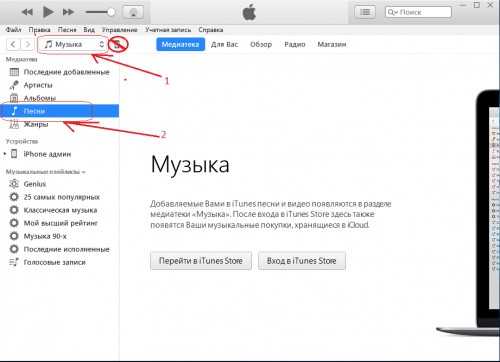
как нажали на Песни справа появится пустая область , туда то и перетаскиваем наши песни , если их у вас нет
после того как закинули нужную песню или песни для рингтона , выбираем нужную песню и кликаем по песни правой кнопкой мыши и выбираем пункт «Сведения»
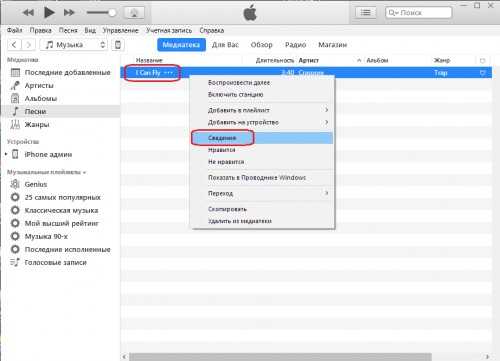
в открывшемся окне сверху нажимаем на Параметры в полях «Начало» и «Стоп» выставляем нужные параметры времени:
1 колонка — время начало композиции
2 колонка — время конца композиции
[!] (заданный временной промежуток должен быть меньше 30 секунд) [!]
время можно вычислить в плеере на компе !
и нажимаем ОК
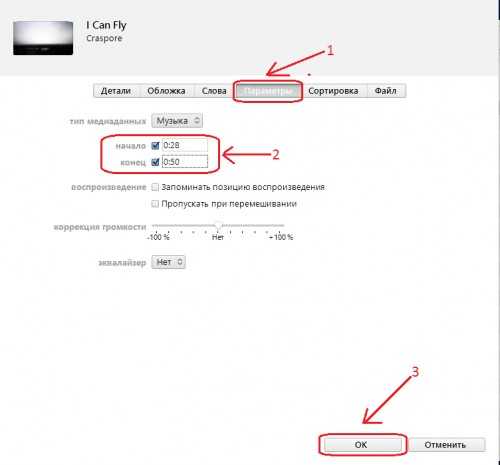
Далее нужно нажать на саму песню(в которой меняли время проигрывания) что бы она стала синим цветов и в самом верху слева в iTunes выбираем пункт Файл далее Преобразовать и выбираем «Создать версию для формат ACC»
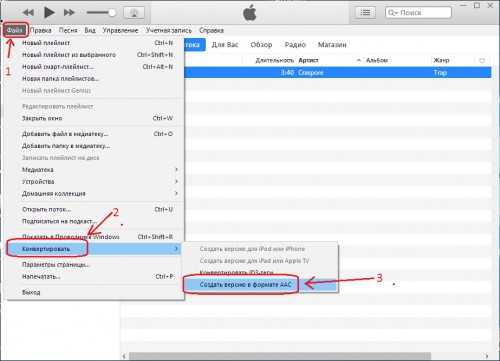
после этого снизу той песни которую правили появится ещё одна композиция с таким же названием с вашим промежутком времени и одинаковым названием
наводим на неё и кликаем правой кнопкой мыши и выбираем пункт «Показать в проводнике Windows»
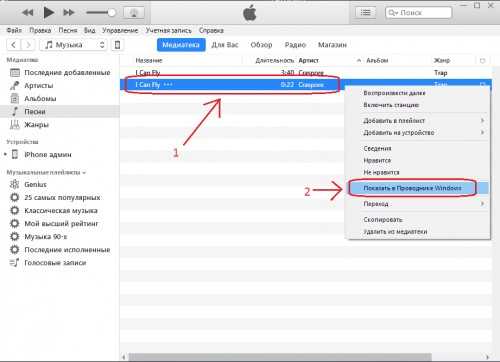
после того как открылась папка с песней , перетаскиваем её на рабочий стол а в iTunes можно удалить
теперь нажимаем на компьютере Пуск далее Панель управления сверху справа в окне выбрать Крупные значки и найти пункт Параметры папок (в Windows 8 и 10 нужно выбрать Параметры проводника ) , в окне выбрать Вид , в самом низу Убрать галку с пункта
далее переименовываем нашу песню которую мы перетащили на рабочий стол , кликаем правой кнопкой мыши и выбираем пункт переименовать
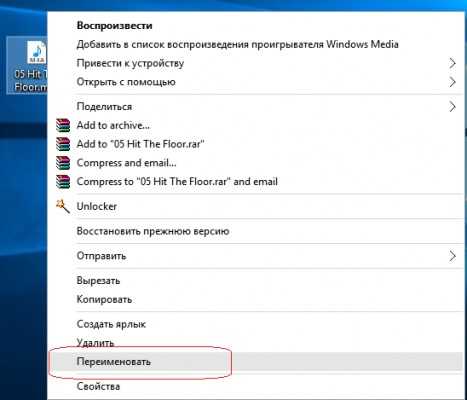
и в конце названия песни меняем с .m4a на .m4r
и нажимаем Enter на клавиатуре ,выскочит сообщение нажимаем ДА
после того как переделали формат песни в iTunes нажимаем сверху на Музыка
и выбираем Звуки , если такого пункта нет , чуть ниже нажимаем Править меню и ставим галку на
после нажатия у вас снизу в iTunes появится пустая область , туда то и перетаскиваем наш рингтон с рабочего стола который был переименован
после того как закинули рингтон или рингтоны , с верху в iTunes нажимаем на значок айфона
слева в меню нажимаем на Звуки , справа ставим галку на Синхронизировать звуки , чуть ниже выбираем пункт Выбрать звуки , и ниже ставим галочки на рингтоны которые хотите установить на айфон , и нажимаем снизу Готово
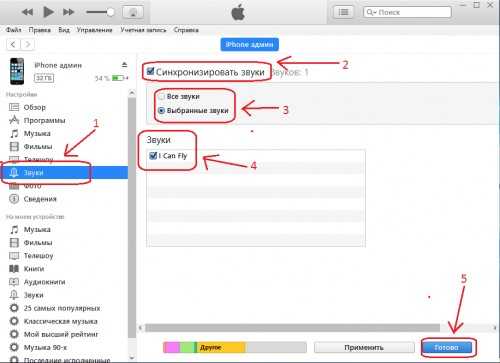
После синхронизации в вашем айфоне появятся ваши рингтоны , найти их можно зайдя с айфона в
Легкий способ создания рингтона читаем ТУТ
iphone3g-4.ru
Рингтон (мелодия) на iPhone: как сделать и установить при помощи компьютера
Наверняка и вам неоднократно приходилось доставать iPhone для ответа на входящий вызов, а потом оказывалось, что звонок адресован не вам, а находящемуся рядом человеку. Всему виной стандартные рингтоны iPhone.
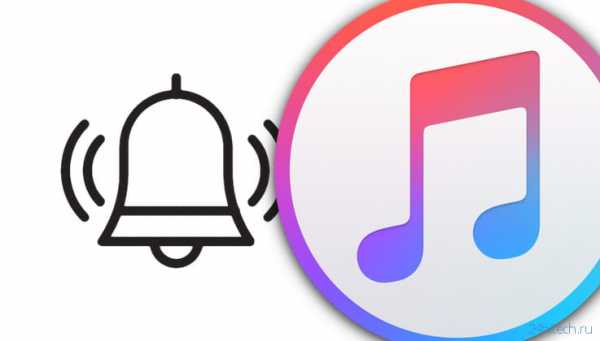
♥ ПО ТЕМЕ: 20 функций iPhone, которые можно отключить большинству пользователей.
Содержание статьи
Популярность смартфонов Apple только продолжает расти, и таких ситуаций становится всё больше и больше. Пора бы персонализироваться! В этом материале мы подробно расскажем о создании и установке собственной мелодии на входящий вызов iPhone при помощи компьютера.
Так как с выходом macOS Catalina в 2019 году Apple решила отказаться от приложения iTunes, переместив его функционал в стандартные программы Finder и Музыка, мы подробно опишем все существующие варианты для старых и новых Mac, а также для компьютеров Windows.
♥ ПО ТЕМЕ: Как поставить отдельные рингтон и вибрацию для контакта на iPhone.
В каком формате используются рингтоны (мелодии) для iPhone?
К большому сожалению, использовать популярный формат MP3 в качестве рингтонов для iPhone не получится. Apple создала собственный формат для хранения рингтонов под названием M4R (iPhone Ringtone File). Эти файлы идентичны форматам AAC или M4A (разница только в названии формата).
Файлы рингтонов в формате M4R благодаря специальным методам сжатия данных обладают меньшим размером. Также необходимо отметить минимальную потерю качества при сжатии. Главным отличием MP3 от M4R относительно алгоритма сжатия является наличие у последнего поддержки технологии акустической маскировки, позволяющей осуществлять процесс сжатия путем удаления аудиоинформации, которую человеческое ухо не воспринимает.
При помощи функции конвертирования аудиофайла в формат M4R, которая присутствует в приложении iTunes (для Windows и macOS Mojave и более старых версий) и Музыка (macOS Catalina и более новые версии), пользователи могут создавать рингтоны или файлы звуковых оповещений из любого аудиофайла, например, MP3.
♥ ПО ТЕМЕ: Как смотреть курсы валют: рубля, доллара, гривны, евро, биткоина в приложении Акции на iPhone.
Где найти MP3, той песни, которую я хочу сделать рингтоном для iPhone?
Попробуйте загуглить такой поисковый запрос, как: скачать (название исполнителя и песни) MP3. Уверены, что в большинстве случаев, Google сможет помочь вам найти нужную песню в формате MP3.
♥ ПО ТЕМЕ: Шагомер для iPhone, или как считать шаги, дистанцию и калории, не покупая аксессуаров и приложений.
Как создать рингтон для iPhone при помощи iTunes на компьютере с Windows?
1. Откройте программу iTunes на компьютере с Windows (программу iTunes можно скачать здесь).
2. Для удобства использования создайте отдельный плейлист для файлов MP3, из которых вы будете делать рингтоны. Для этого перейдите в меню Файл и выберите Новый плейлист.
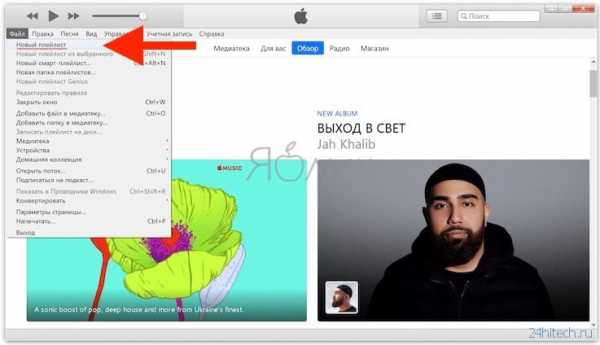
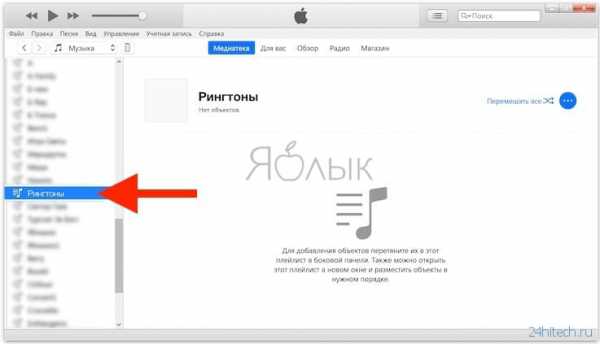
3. Добавьте музыку из папки на компьютере (те песни, из которых вы будете делать рингтоны) в созданный плейлист программы iTunes. Для этого просто перетяните MP3 файлы в окно плейлиста.
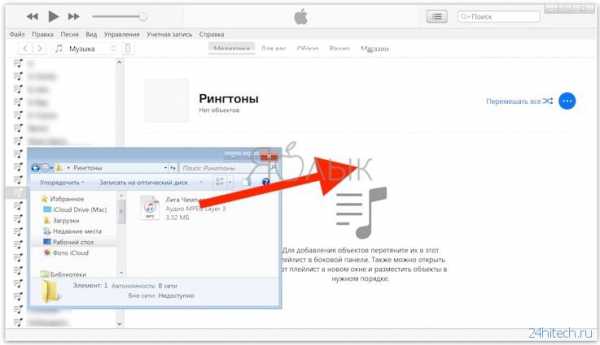
4. Выберите желаемую композицию из числа перенесенных в iTunes. Нажмите по ее наименованию правой клавишей мыши и выберите пункт меню «Сведения о песне».
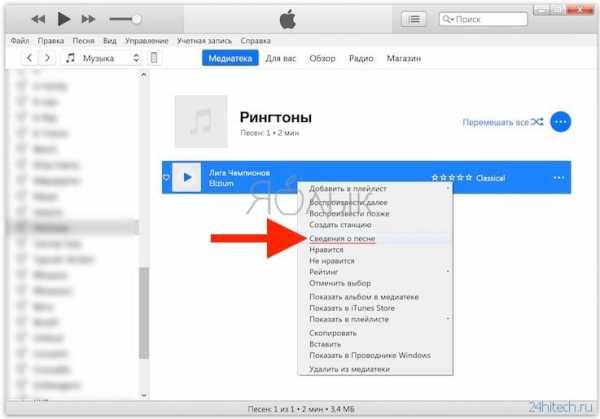
5. Откройте вкладку «Параметры». Поставьте галочки напротив пунктов «Начало» и «Конец» и укажите время необходимого отрезка. Нажмите кнопку ОК.
Следует учесть, что продолжительность рингтона должна быть не более 30 секунд (лучше всего установите 29 секунд).
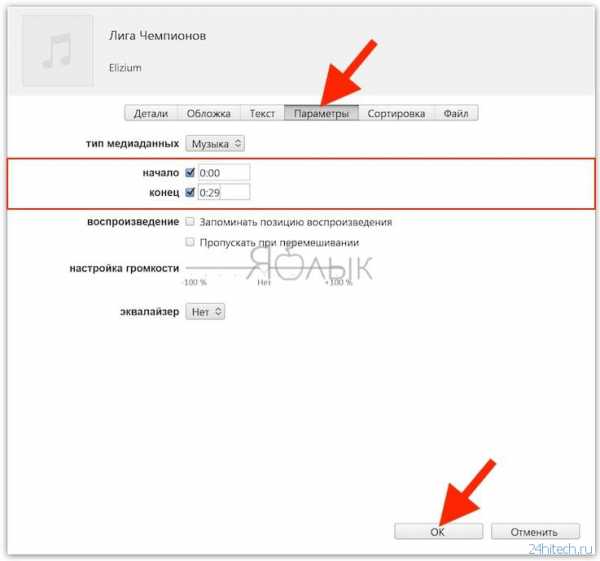
6. Выделите композицию, перейдите в меню Файл и нажмите на пункт меню Конвертировать → Создать версию в формате AAC.
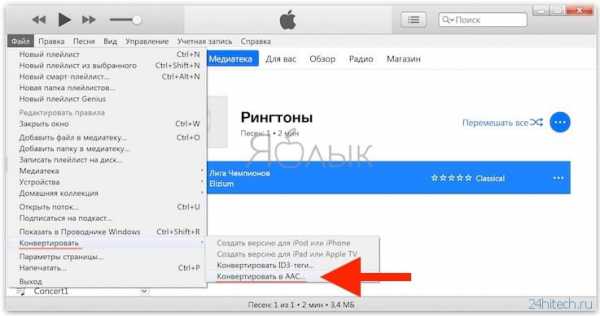
7. Укажите папку (в нашем случае мы заранее создали папку Рингтоны) для сохранения полученного файла и нажмите кнопку Выбор папки.
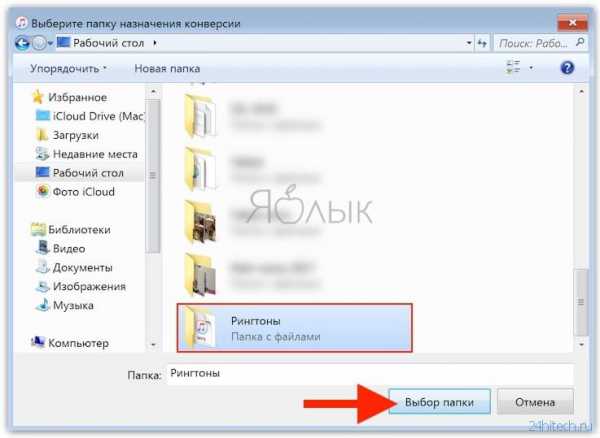
8. Откройте папку, в которую был сохранен сконвертированный файл.
9. Нажмите по нему правой клавишей мыши и выберите «Переименовать».

10. Измените расширение m4a на m4r, нажмите Enter и подтвердите нажатием кнопки Да.
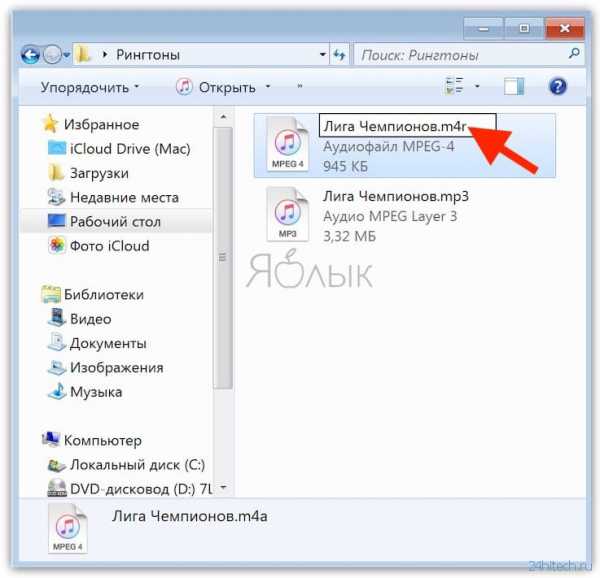

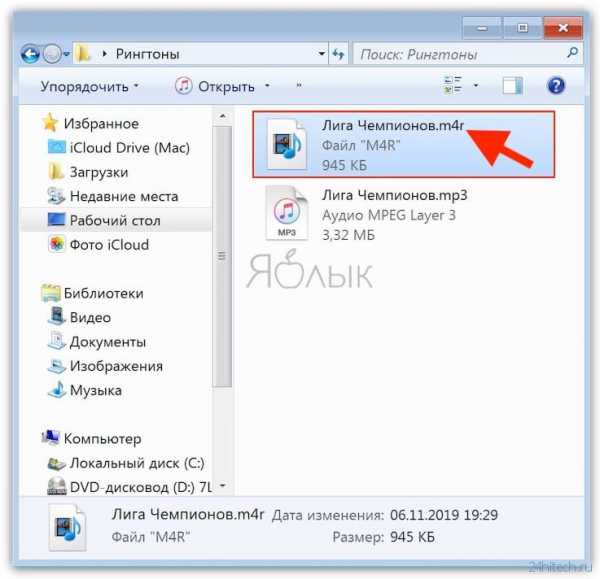
В случае, если расширение файла не отображается, откройте Пуск → Панель управления → Параметры папки. Если пункта Параметры папки нет в списке, наберите в поиске.
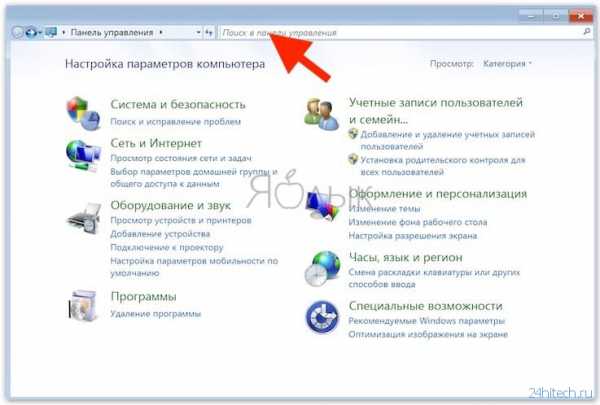
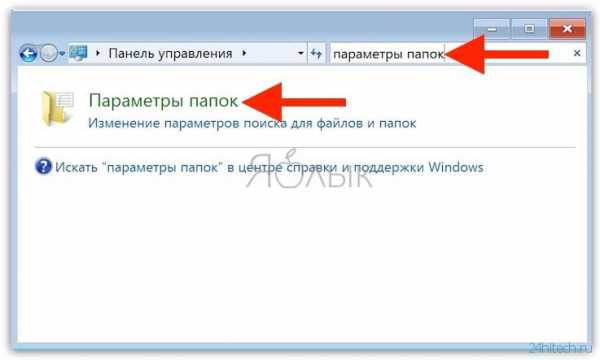
В появившемся окне, перейдите во вкладку Вид и уберите галочку напротив пункта Скрывать расширения для зарегистрированных типов файлов. Нажмите Применить и Ок.
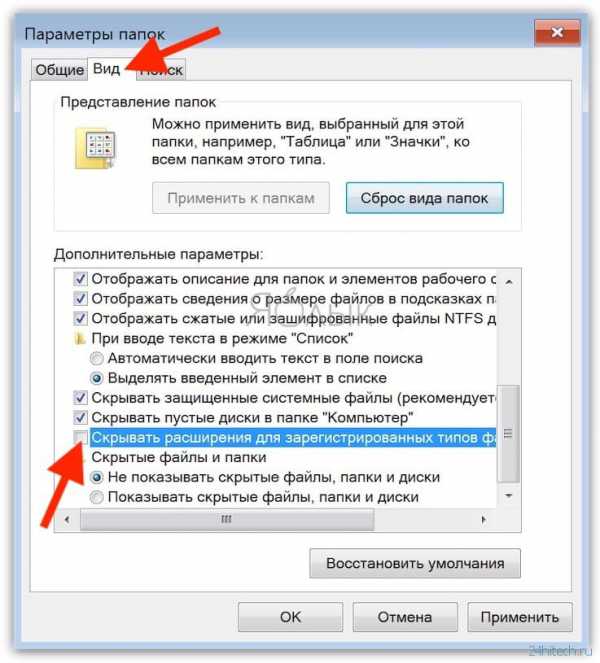
Готово! Вы создали рингтон для iPhone в формате . Осталось лишь скопировать мелодию на устройство.
♥ ПО ТЕМЕ: Как проверить, новый ли iPhone (активирован или нет) вы купили?
Как загрузить рингтон в iPhone при помощи iTunes на компьютере с Windows?
1. Откройте программу iTunes, если она была закрыта.
2. Подключите iPhone к компьютеру при помощи кабеля.
3. Удостоверьтесь, что iTunes определил подключенный iPhone. В верхней части приложения (слева от раздела Медиатека) должен появиться черно-белый значок с изображением телефона.
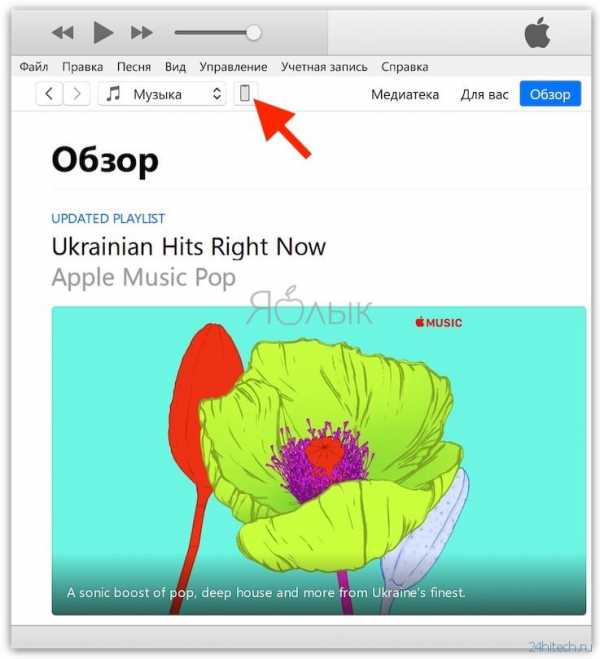
4. Нажмите на появившийся значок, а затем на цветное изображение подключенного смартфона или его название.
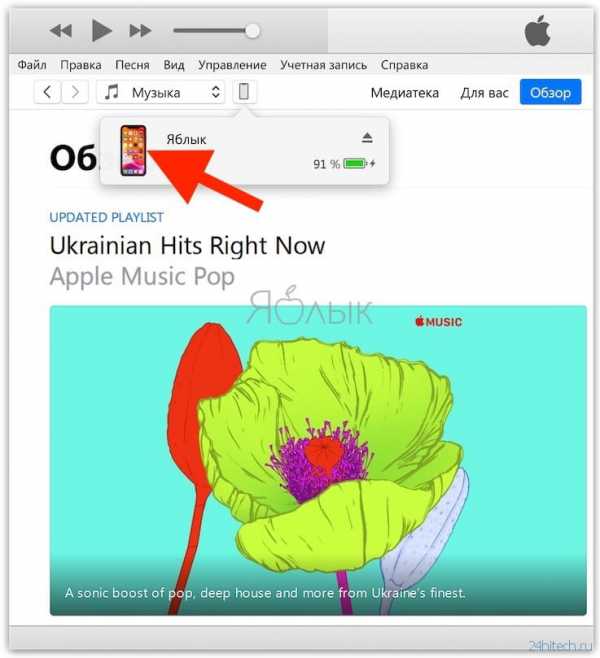
5. В боковом меню, выберите пункт Звуки.
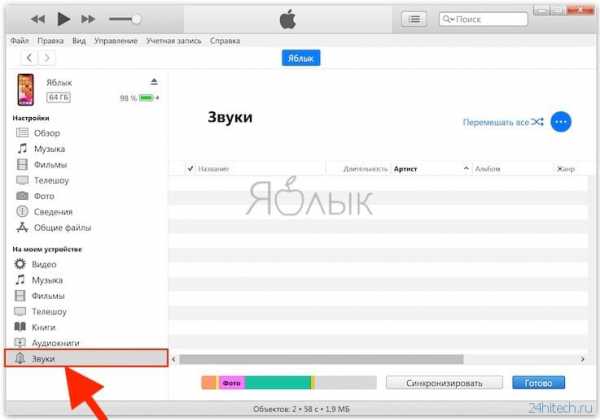
6. Откройте папку с рингтонами в формате .m4r, которые вы сделали в предыдущей инструкции.
7. Перетащите файлы рингтонов в формате .m4r в окно Звуки.
8. Скопированные в iPhone рингтоны будут отображаться в окне Звуки.
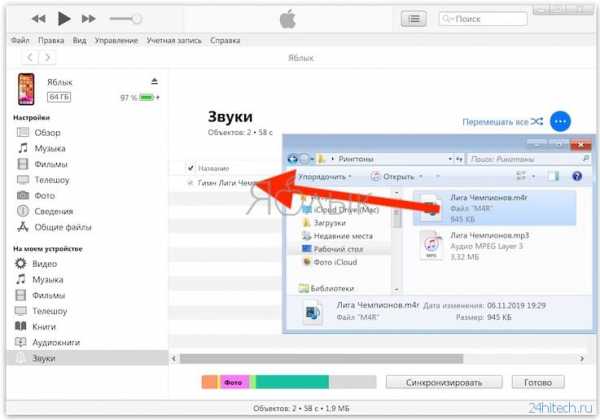
9. Откройте приложение Настройки на iPhone и перейдите в меню Звуки, тактильные сигналы.
10. Перейдите в меню Рингтон. В самом верху списка рингтонов вы увидите созданный и загруженный вами рингтон.
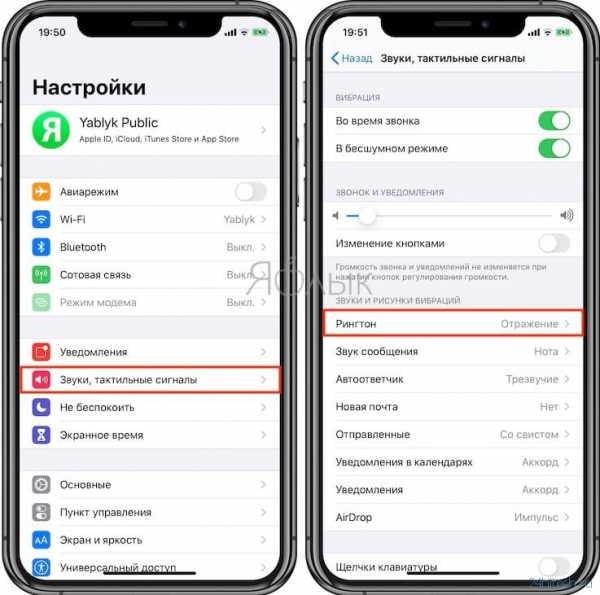
11. Выберите созданный рингтон для всех звонков или для отдельного контакта (подробно).
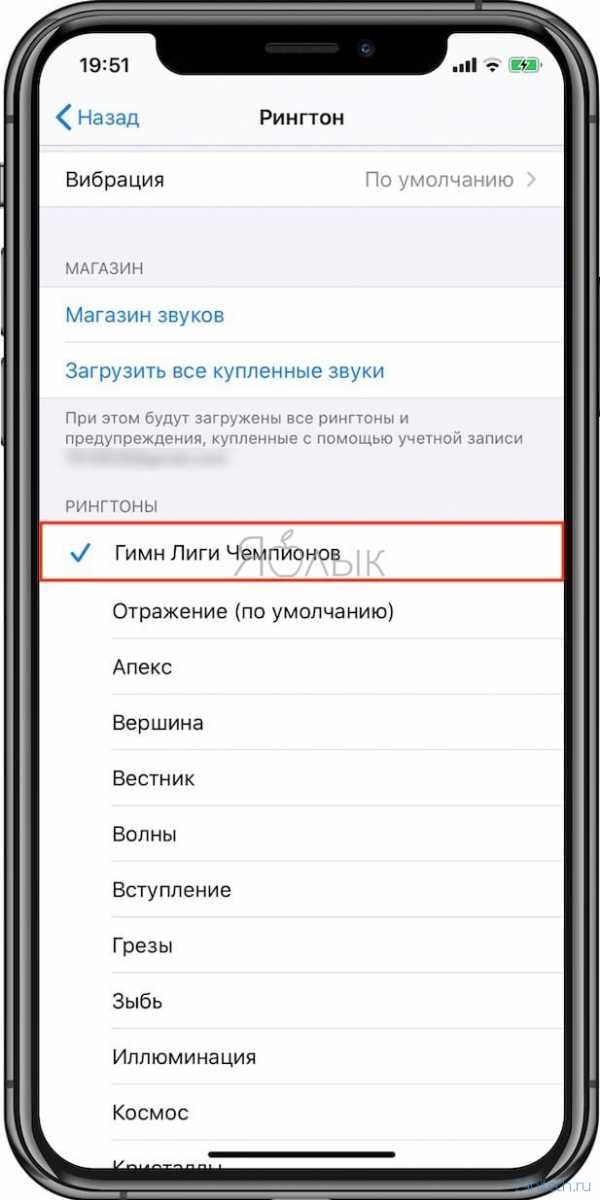
♥ ПО ТЕМЕ: Гимн Лиги чемпионов УЕФА: скачать рингтон, текст и перевод на русский, а также интересные факты.
Как создать рингтон для iPhone на Mac (macOS Catalina и новее)?
1. Откройте программу Музыка на компьютере Mac с установленной macOS Catalina и новее. Инструкцию для более старых версий macOS вы найдете ниже.
2. Для удобства использования создайте отдельный плейлист для файлов MP3, из которых вы будете делать рингтоны. Для этого перейдите в меню Файл и выберите Новый плейлист.
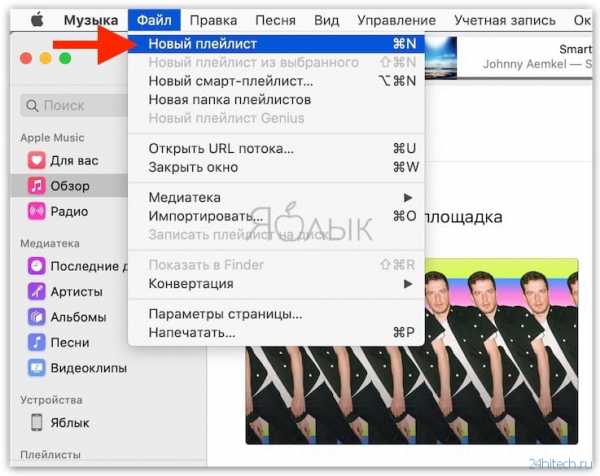
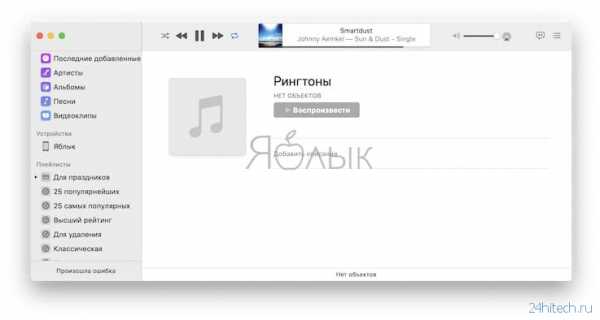
3. Добавьте музыку из папки на компьютере (те песни, из которых вы будете делать рингтоны) в созданный плейлист программы Музыка. Для этого просто перетяните файлы MP3 в окно плейлиста.
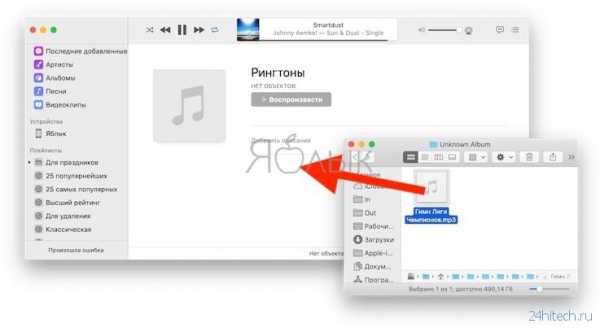
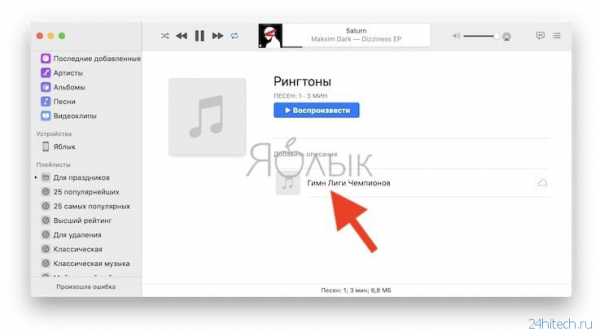
4. Выберите желаемую композицию из числа перенесенных в iTunes. Нажмите по ее наименованию правой клавишей мыши и выберите пункт меню «Сведения».
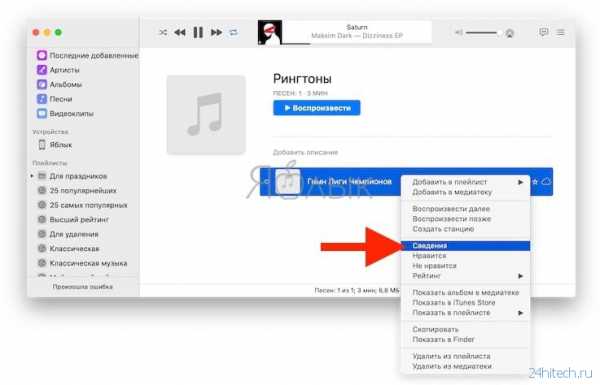
5. Откройте вкладку «Параметры». Поставьте галочки напротив пунктов «Начало» и «Конец» и укажите время необходимого отрезка. Нажмите кнопку ОК.
Следует учесть, что продолжительность рингтона должна быть не более 30 секунд (лучше всего установите 29 секунд).
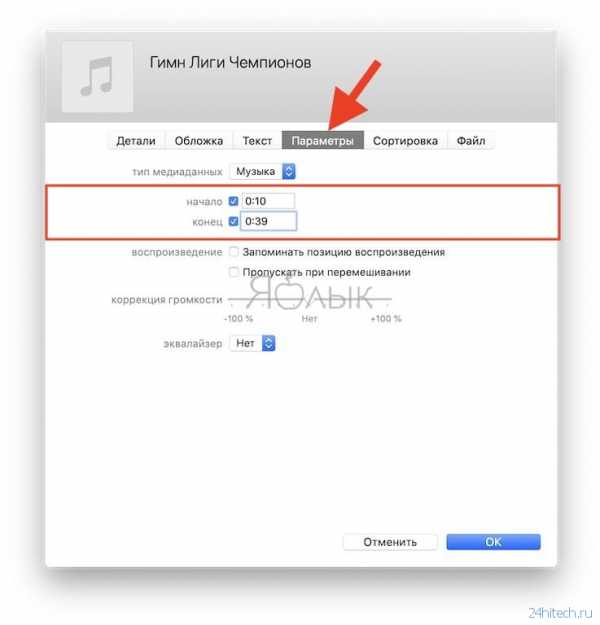
6. Выделите композицию, перейдите в меню Файл и нажмите на пункт меню Конвертировать → Создать версию в формате AAC.
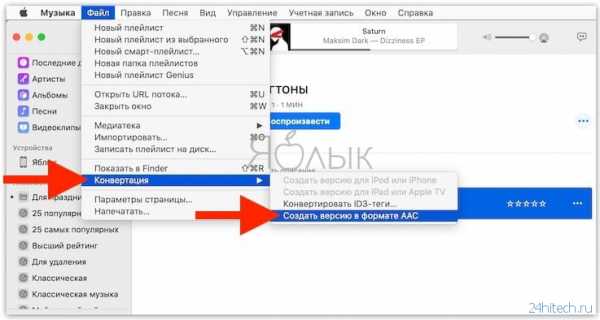
Как только вы выберите это действие, iTunes тут же создаст копию файла в медиатеке с указанной в предыдущем пункте продолжительностью.
Для того чтобы быстро его отыскать, щёлкните правой кнопкой мыши по оригинальному файлу и нажмите «Показать в Finder». В открывшейся папке вместе с оригинальным файлом в формате MP3 будет размещен и созданный файл рингтона в формате .m4a.

7. Нажмите по нему правой клавишей мыши и выберите «Свойства».
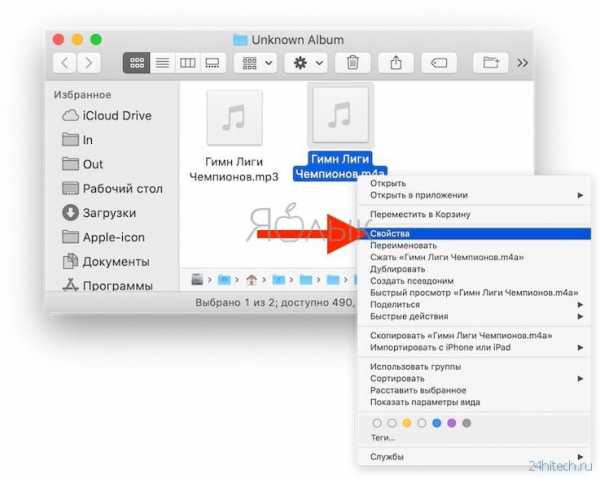
8. В блоке «Имя и расширение» измените расширение m4a на m4r. В этом же окне можно переименовать рингтон.
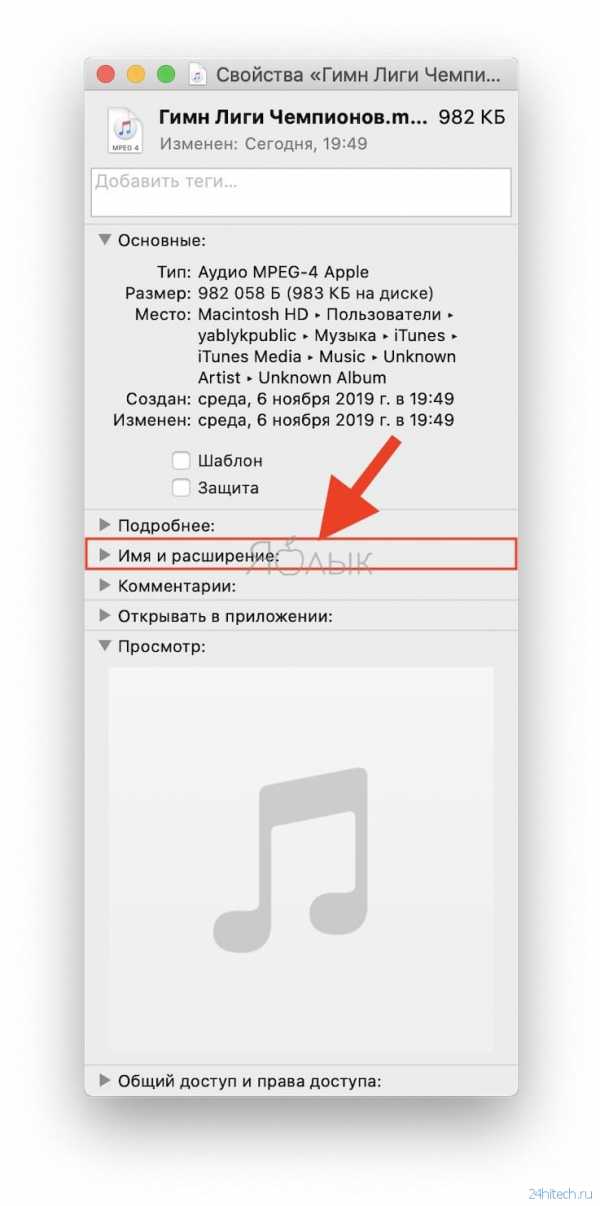
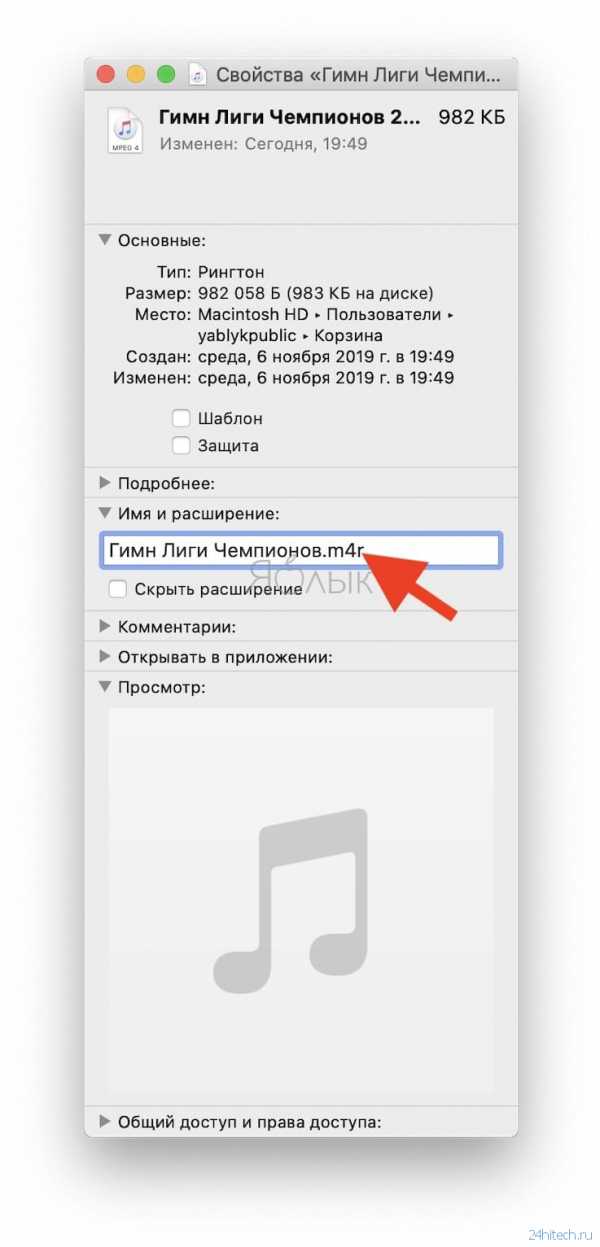
Во всплывающем сообщении выберите «Использовать .m4r».
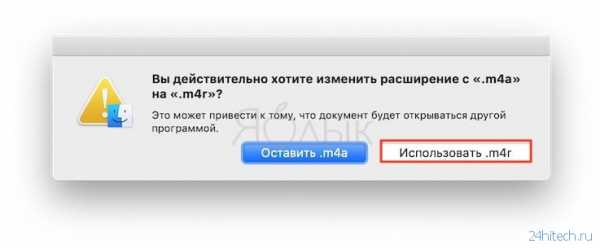
Готово! Вы создали рингтон для iPhone в формате . Осталось лишь скопировать мелодию на устройство.
♥ ПО ТЕМЕ: Как включить Режим модема и раздать интернет (Wi-Fi) с iPhone или iPad.
Как переместить мелодию, созданную на Mac (macOS Catalina и новее) в iPhone
1. Откройте программу Музыка, если она была закрыта.
2. Подключите iPhone к компьютеру при помощи кабеля.
3. Удостоверьтесь, что программа Музыка определила подключенный iPhone. В боковом меню приложения должен появиться раздел Устройства с черно-белым значком с изображением телефона. Нажмите на него.
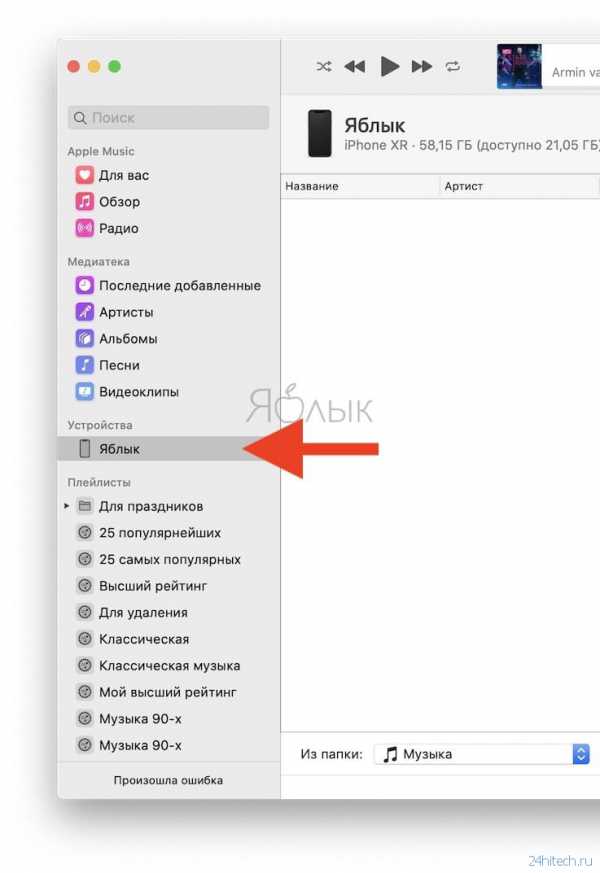
4. Откроется окно подключенного iPhone.
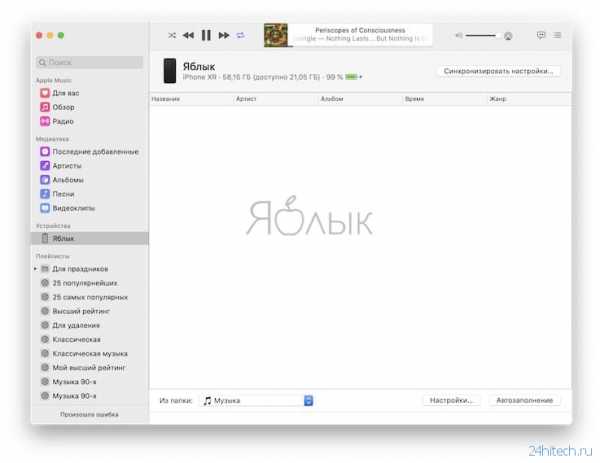
5. Откройте папку с рингтонами в формате .m4r, которые вы сделали в предыдущей инструкции.
6. Перетащите файлы рингтонов в формате .m4r в окно подключенного iPhone.
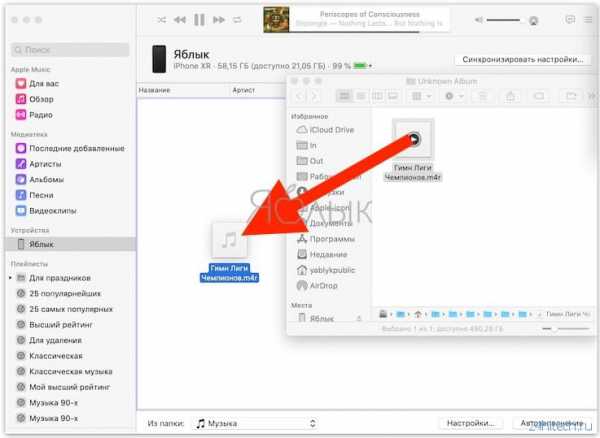
7. Не обращайте внимания, скопированные на подключенны iPhone рингтоны МОГУТ НЕ ОТОБРАЖАТЬСЯ в окне программы Музыка.
8. Откройте приложение Настройки на iPhone и перейдите в меню Звуки, тактильные сигналы.
9. Перейдите в меню Рингтон. В самом верху списка рингтонов вы увидите созданный и загруженный вами рингтон.
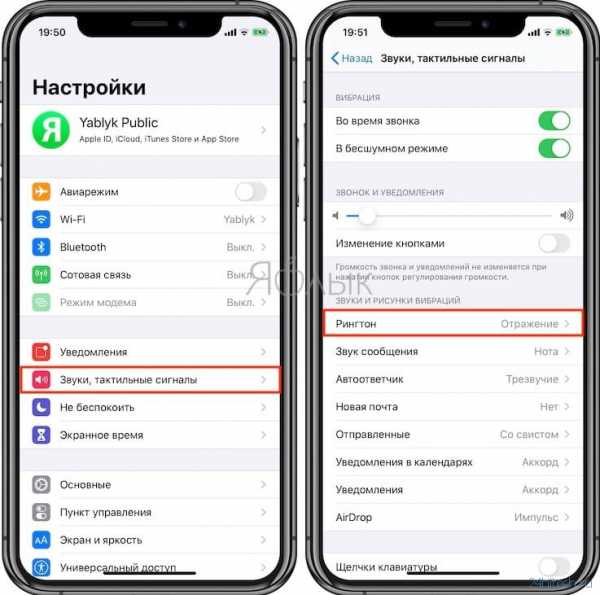
10. Выберите созданный рингтон для всех звонков или для отдельного контакта (подробно).
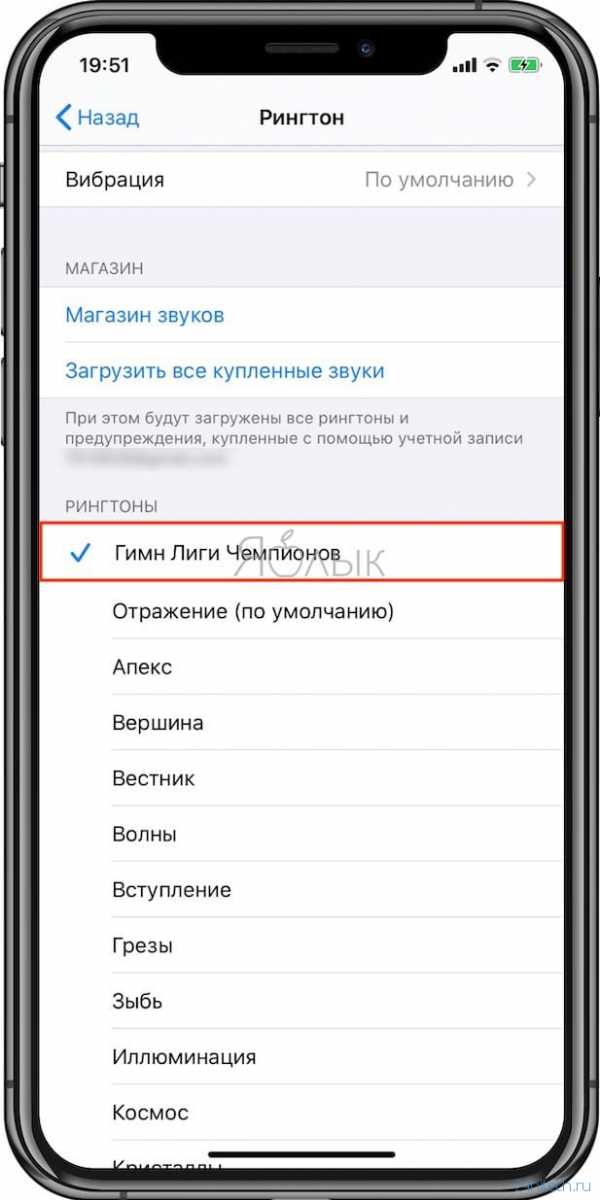
♥ ПО ТЕМЕ: Новые жесты в iOS для работы с текстом на iPhone и iPad, о которых вы могли не знать.
Как создать рингтон для iPhone при помощи iTunes на Mac (macOS Mojave и более старые версии macOS)?
1. Откройте программу iTunes на Mac.
2. Для удобства использования создайте отдельный плейлист для файлов MP3, из которых вы будете делать рингтоны. Для этого перейдите в меню Файл и выберите Новый плейлист (в нашем случае мы создали плейлист Рингтоны).
3. Добавьте музыку из папки на компьютере (те песни, из которых вы будете делать рингтоны) в созданный плейлист программы iTunes. Для этого просто перетяните MP3 файлы в поле плейлиста.
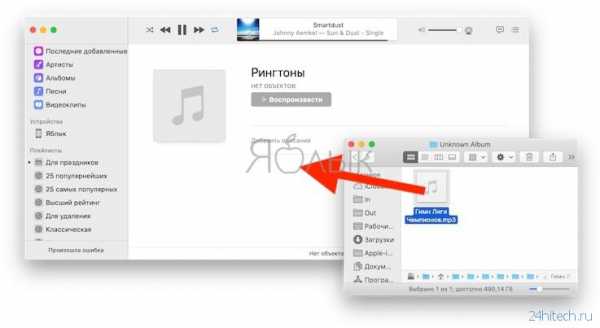
4. Выберите желаемую композицию из скопированных в iTunes. Нажмите по ее наименованию правой клавишей мыши и выберите пункт меню «Сведения о песне».
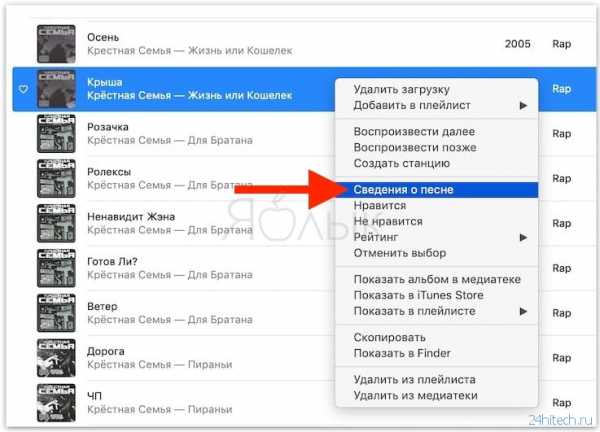
5. Откройте вкладку «Параметры». Поставьте галочки напротив пунктов «Начало» и «Конец» и укажите время необходимого отрезка. Нажмите кнопку ОК.
Следует учесть, что продолжительность рингтона должна быть не более 30 секунд (лучше всего установите 29 секунд).
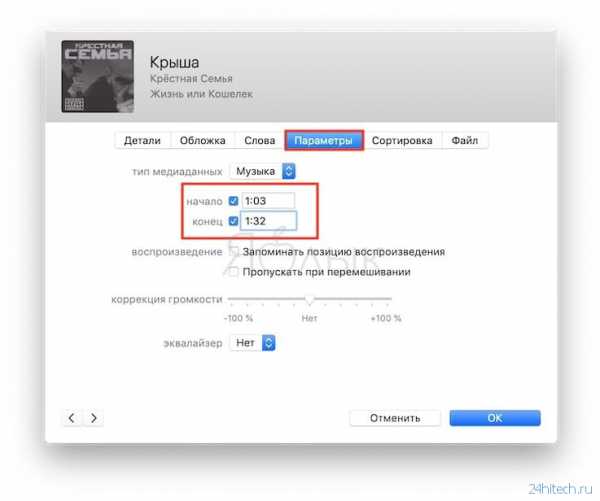
6. Перейдите в меню Файл и нажмите на пункт меню Конвертация → Создать версию в формате AAC.
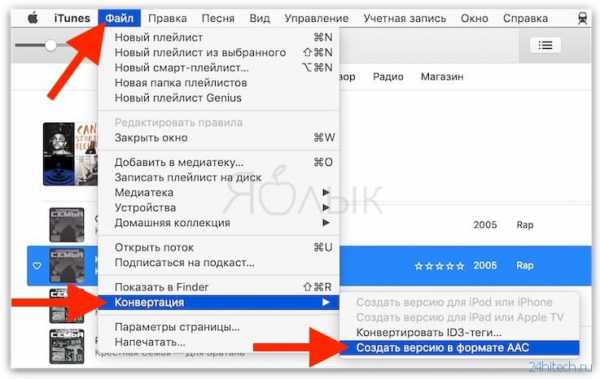
Как только вы выберите это действие, iTunes тут же создаст копию файла в медиатеке с указанной в предыдущем пункте продолжительностью.
Для того чтобы быстро его отыскать, щёлкните правой кнопкой мыши по оригинальному файлу и нажмите «Показать в Finder». В открывшейся папке вместе с оригинальным файлом в формате MP3 будет размещен и созданный файл рингтона в формате .m4a.
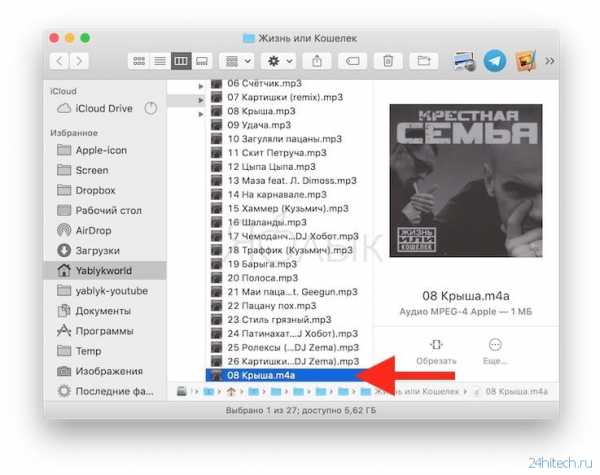
7. Нажмите по нему правой клавишей мыши и выберите «Свойства».
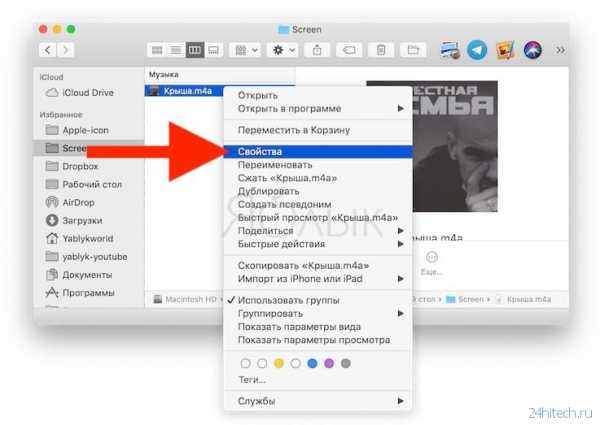
8. В блоке «Имя и расширение» измените расширение m4a на m4r. В этом же окне можно переименовать рингтон.
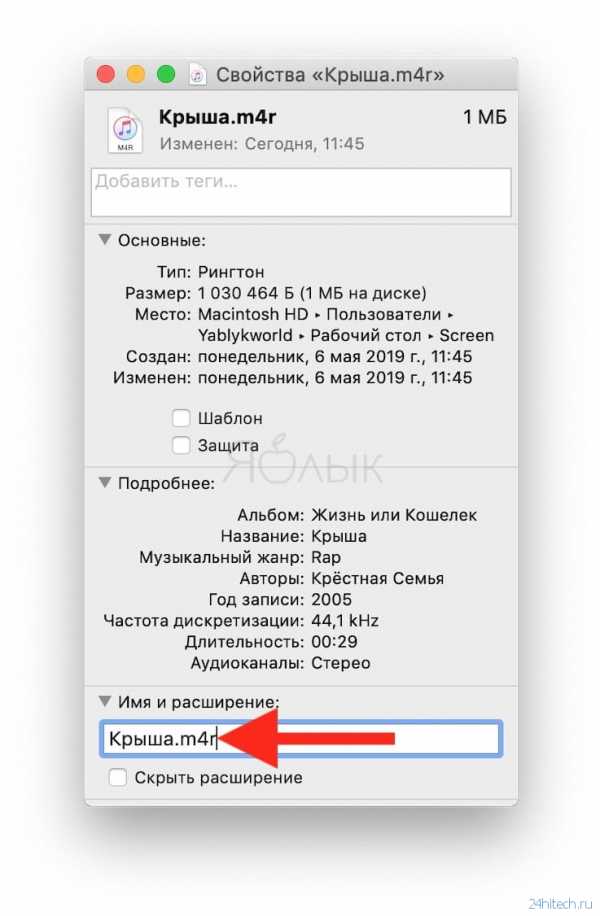
Во всплывающем сообщении выберите «Использовать .m4r».
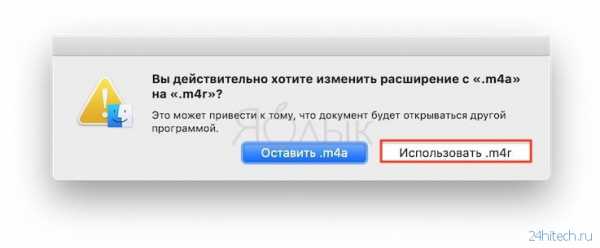
♥ ПО ТЕМЕ: iPhone отслеживает все ваши перемещения (посещаемые места): где их смотреть и как отключить.
Как переместить созданный на Mac (macOS Mojave и более старые версии macOS) рингтон на iPhone?
1. Откройте программу iTunes на компьютере.
2. Подключите ваш iPhone, используя USB-кабель. Устройство должно определиться в программе iTunes, о чем будет свидетельствовать появление иконки с изображением iPhone. Нажмите на эту иконку.
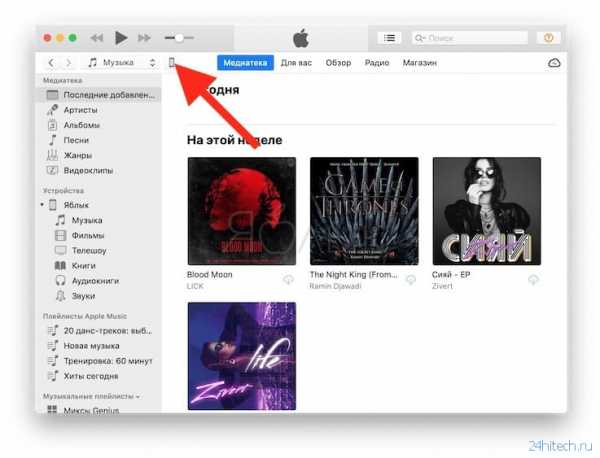
3. Откройте меню Звуки в самом низу в левой части программы iTunes. Перетяните созданные файлы рингтонов с расширением .m4r в окно Звуки.
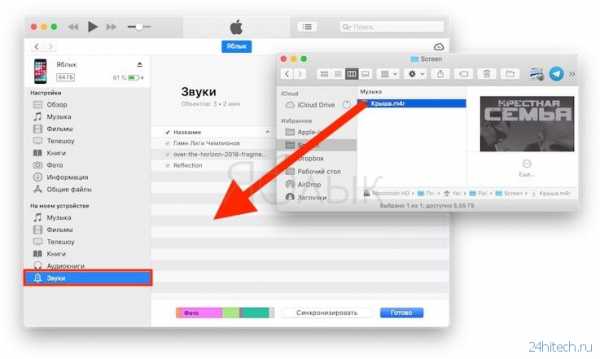
4. Скопированные в iPhone рингтоны будут отображаться в окне Звуки.
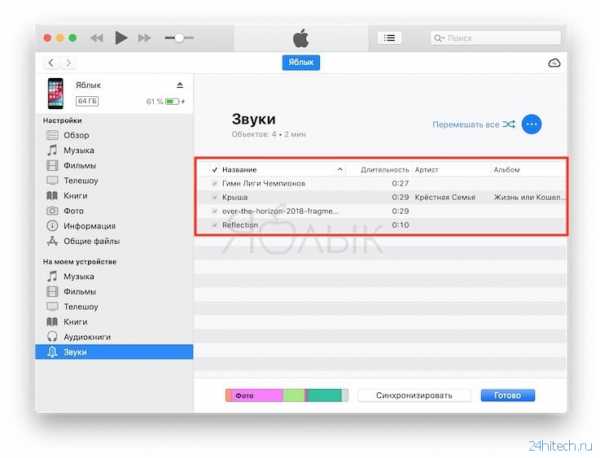
5. Откройте приложение Настройки на iPhone и перейдите в меню Звуки, тактильные сигналы.
6. Перейдите в меню Рингтон. В самом верху списка рингтонов вы увидите созданный и загруженный вами рингтон.
7. Выберите созданный рингтон для всех звонков или для отдельного контакта (подробно).
Как удалять рингтоны с iPhone?
Удалению рингтонов с iPhone мы посвятили отдельную подробную статью, с которой вы можете ознакомиться на этой странице.
По материалам yablyk
24hitech.ru
Рингтон (мелодия) на iPhone: как сделать и установить при помощи компьютера
Наверняка и вам неоднократно приходилось доставать iPhone для ответа на входящий вызов, а потом оказывалось, что звонок адресован не вам, а находящемуся рядом человеку. Всему виной стандартные рингтоны iPhone.
Вконтакте
Google+
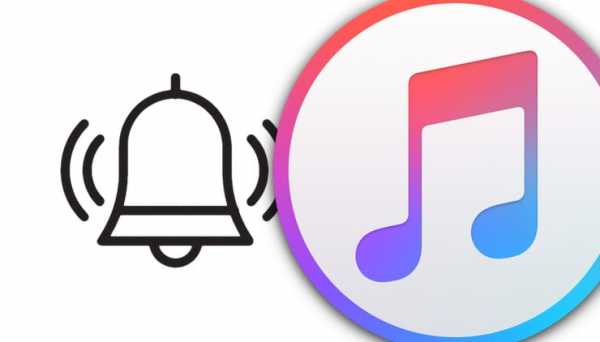
♥ ПО ТЕМЕ: 20 функций iPhone, которые можно отключить большинству пользователей.
Содержание статьи
Популярность смартфонов Apple только продолжает расти, и таких ситуаций становится всё больше и больше. Пора бы персонализироваться! В этом материале мы подробно расскажем о создании и установке собственной мелодии на входящий вызов iPhone при помощи компьютера.
Так как с выходом macOS Catalina в 2019 году Apple решила отказаться от приложения iTunes, переместив его функционал в стандартные программы Finder и Музыка, мы подробно опишем все существующие варианты для старых и новых Mac, а также для компьютеров Windows.
♥ ПО ТЕМЕ: Как поставить отдельные рингтон и вибрацию для контакта на iPhone.
В каком формате используются рингтоны (мелодии) для iPhone?
К большому сожалению, использовать популярный формат MP3 в качестве рингтонов для iPhone не получится. Apple создала собственный формат для хранения рингтонов под названием M4R (iPhone Ringtone File). Эти файлы идентичны форматам AAC или M4A (разница только в названии формата).
Файлы рингтонов в формате M4R благодаря специальным методам сжатия данных обладают меньшим размером. Также необходимо отметить минимальную потерю качества при сжатии. Главным отличием MP3 от M4R относительно алгоритма сжатия является наличие у последнего поддержки технологии акустической маскировки, позволяющей осуществлять процесс сжатия путем удаления аудиоинформации, которую человеческое ухо не воспринимает.
При помощи функции конвертирования аудиофайла в формат M4R, которая присутствует в приложении iTunes (для Windows и macOS Mojave и более старых версий) и Музыка (macOS Catalina и более новые версии), пользователи могут создавать рингтоны или файлы звуковых оповещений из любого аудиофайла, например, MP3.
♥ ПО ТЕМЕ: Как смотреть курсы валют: рубля, доллара, гривны, евро, биткоина в приложении Акции на iPhone.
Где найти MP3, той песни, которую я хочу сделать рингтоном для iPhone?
Попробуйте загуглить такой поисковый запрос, как: скачать (название исполнителя и песни) MP3. Уверены, что в большинстве случаев, Google сможет помочь вам найти нужную песню в формате MP3.
♥ ПО ТЕМЕ: Шагомер для iPhone, или как считать шаги, дистанцию и калории, не покупая аксессуаров и приложений.
Как создать рингтон для iPhone при помощи iTunes на компьютере с Windows?
1. Откройте программу iTunes на компьютере с Windows (программу iTunes можно скачать здесь).
2. Для удобства использования создайте отдельный плейлист для файлов MP3, из которых вы будете делать рингтоны. Для этого перейдите в меню
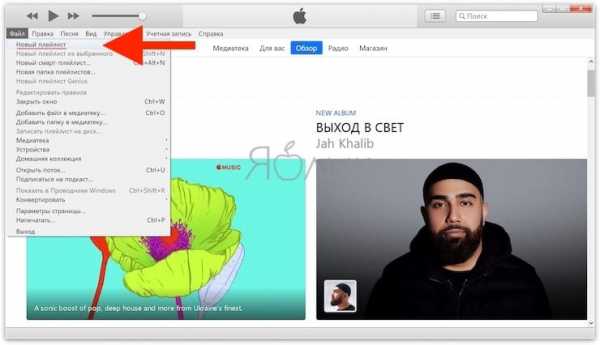
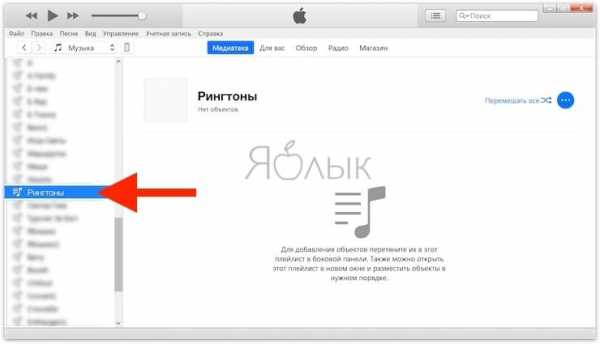
3. Добавьте музыку из папки на компьютере (те песни, из которых вы будете делать рингтоны) в созданный плейлист программы iTunes. Для этого просто перетяните MP3 файлы в окно плейлиста.
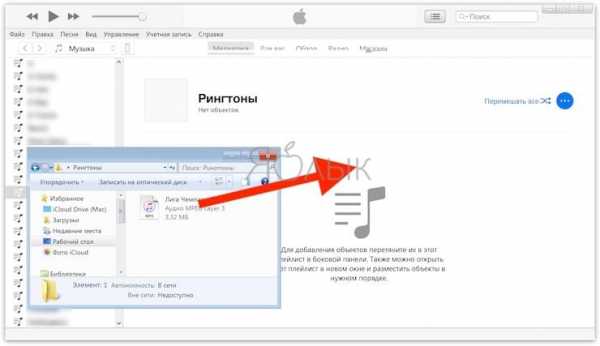
4. Выберите желаемую композицию из числа перенесенных в iTunes. Нажмите по ее наименованию правой клавишей мыши и выберите пункт меню «Сведения о песне».
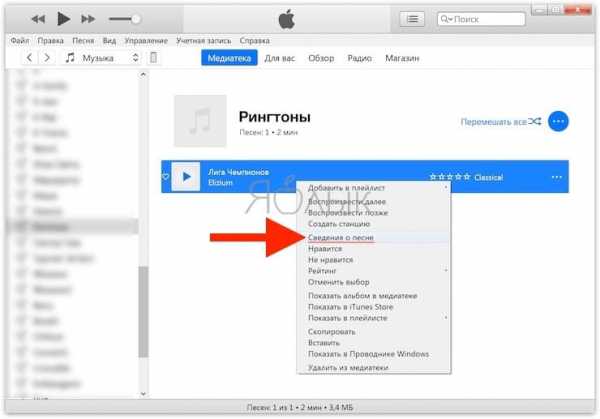
5. Откройте вкладку «Параметры». Поставьте галочки напротив пунктов «Начало» и «Конец» и укажите время необходимого отрезка. Нажмите кнопку ОК.
Следует учесть, что продолжительность рингтона должна быть не более 30 секунд (лучше всего установите 29 секунд).
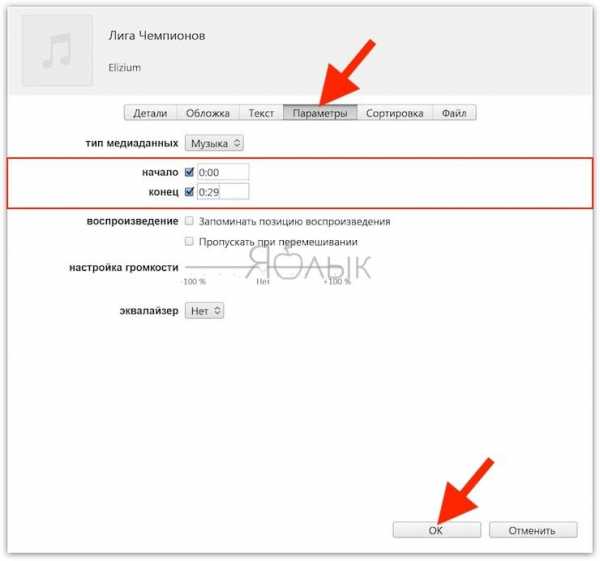
6. Выделите композицию, перейдите в меню Файл и нажмите на пункт меню Конвертировать → Создать версию в формате AAC.
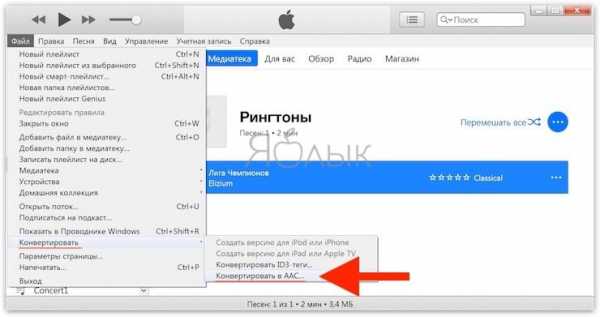
7. Укажите папку (в нашем случае мы заранее создали папку
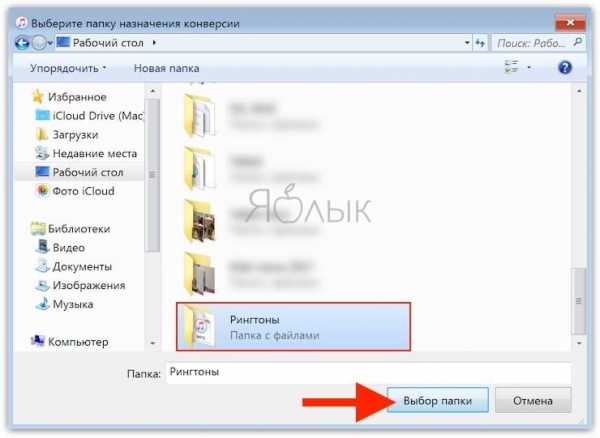
8. Откройте папку, в которую был сохранен сконвертированный файл.
9. Нажмите по нему правой клавишей мыши и выберите «Переименовать».

10. Измените расширение m4a на m4r, нажмите Enter и подтвердите нажатием кнопки Да.
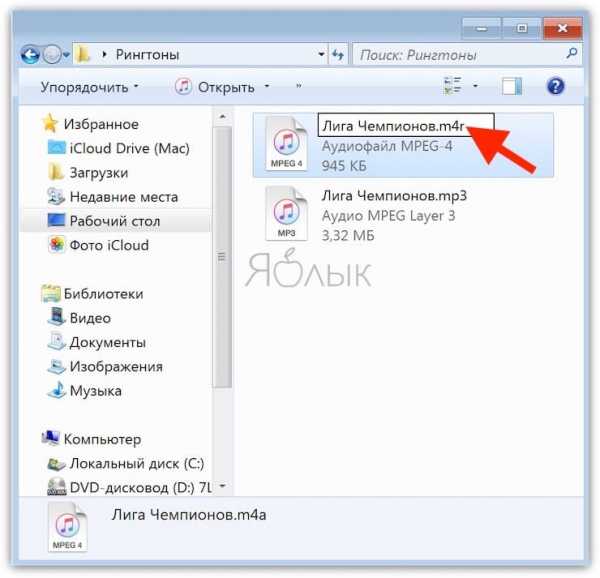

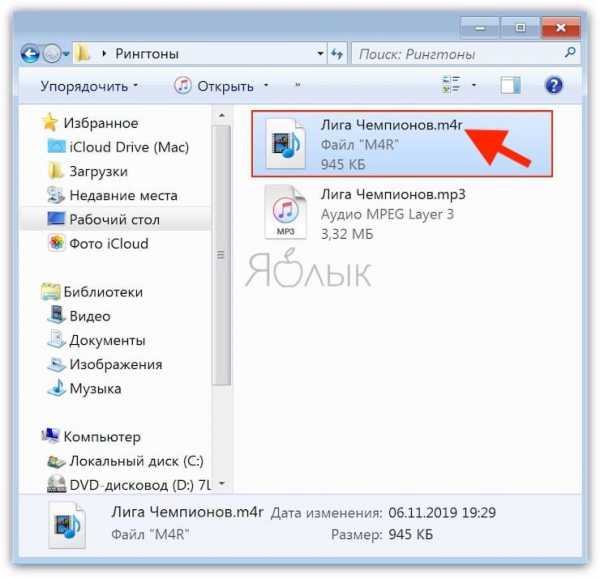
В случае, если расширение файла не отображается, откройте Пуск → Панель управления → Параметры папки. Если пункта Параметры папки нет в списке, наберите в поиске.
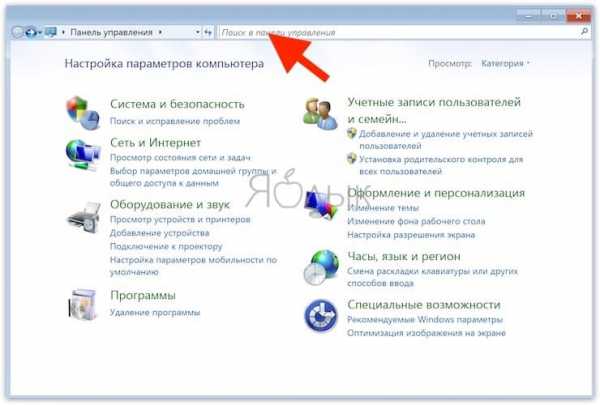

В появившемся окне, перейдите во вкладку Вид и уберите галочку напротив пункта Скрывать расширения для зарегистрированных типов файлов. Нажмите Применить и Ок.
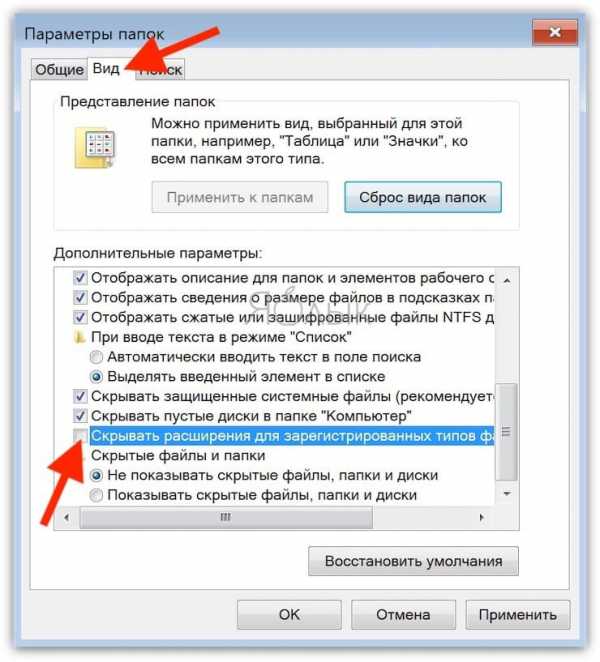
Готово! Вы создали рингтон для iPhone в формате . Осталось лишь скопировать мелодию на устройство.
♥ ПО ТЕМЕ: Как проверить, новый ли iPhone (активирован или нет) вы купили?
Как загрузить рингтон в iPhone при помощи iTunes на компьютере с Windows?
1. Откройте программу iTunes, если она была закрыта.
2. Подключите iPhone к компьютеру при помощи кабеля.
3. Удостоверьтесь, что iTunes определил подключенный iPhone. В верхней части приложения (слева от раздела Медиатека) должен появиться черно-белый значок с изображением телефона.
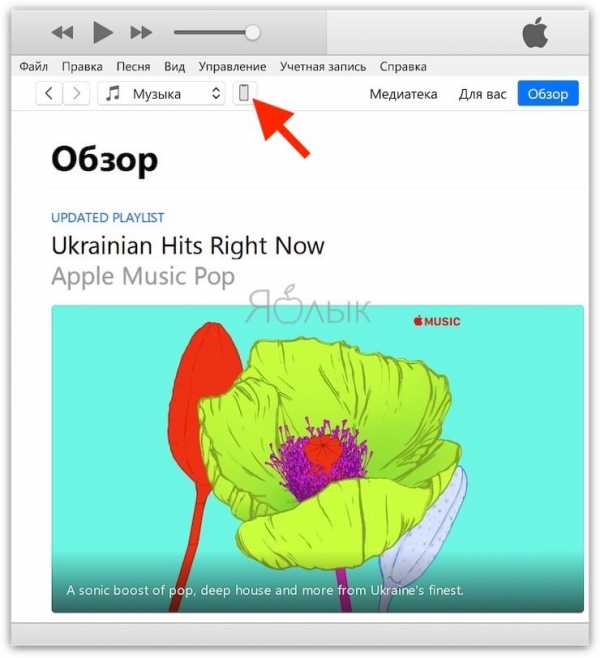
4. Нажмите на появившийся значок, а затем на цветное изображение подключенного смартфона или его название.
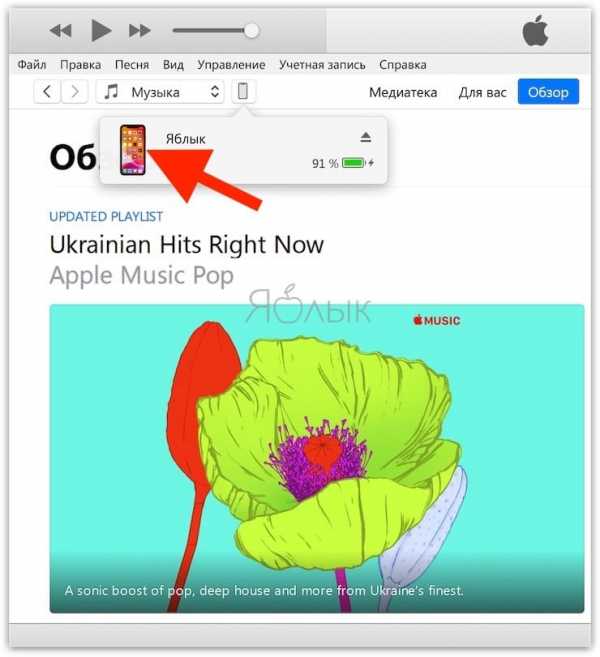
5. В боковом меню, выберите пункт Звуки.
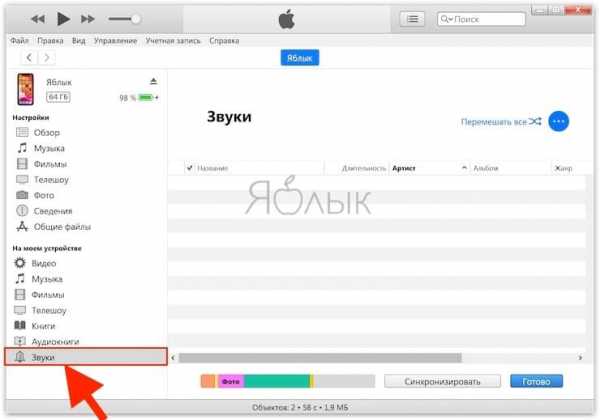
6. Откройте папку с рингтонами в формате .m4r, которые вы сделали в предыдущей инструкции.
7. Перетащите файлы рингтонов в формате .m4r в окно Звуки.
8. Скопированные в iPhone рингтоны будут отображаться в окне Звуки.
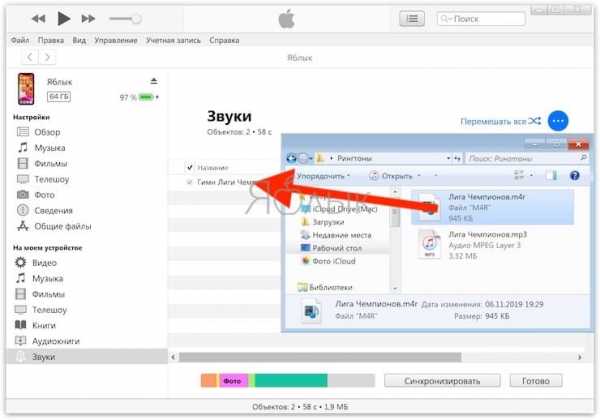
9. Откройте приложение Настройки на iPhone и перейдите в меню Звуки, тактильные сигналы.
10. Перейдите в меню Рингтон. В самом верху списка рингтонов вы увидите созданный и загруженный вами рингтон.
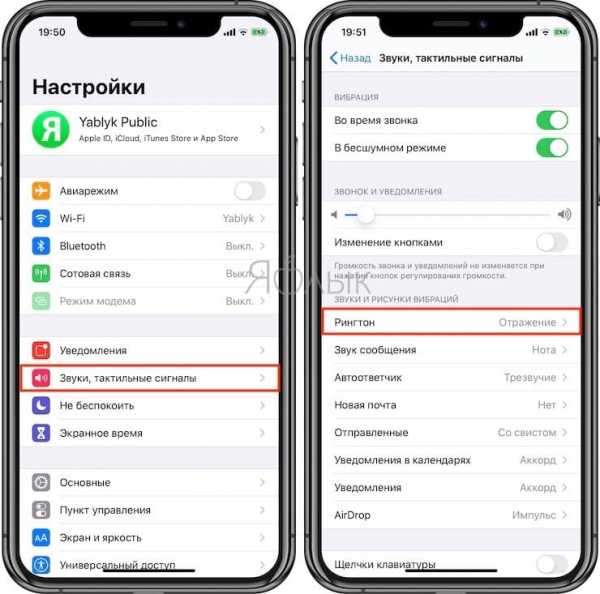
11. Выберите созданный рингтон для всех звонков или для отдельного контакта (подробно).
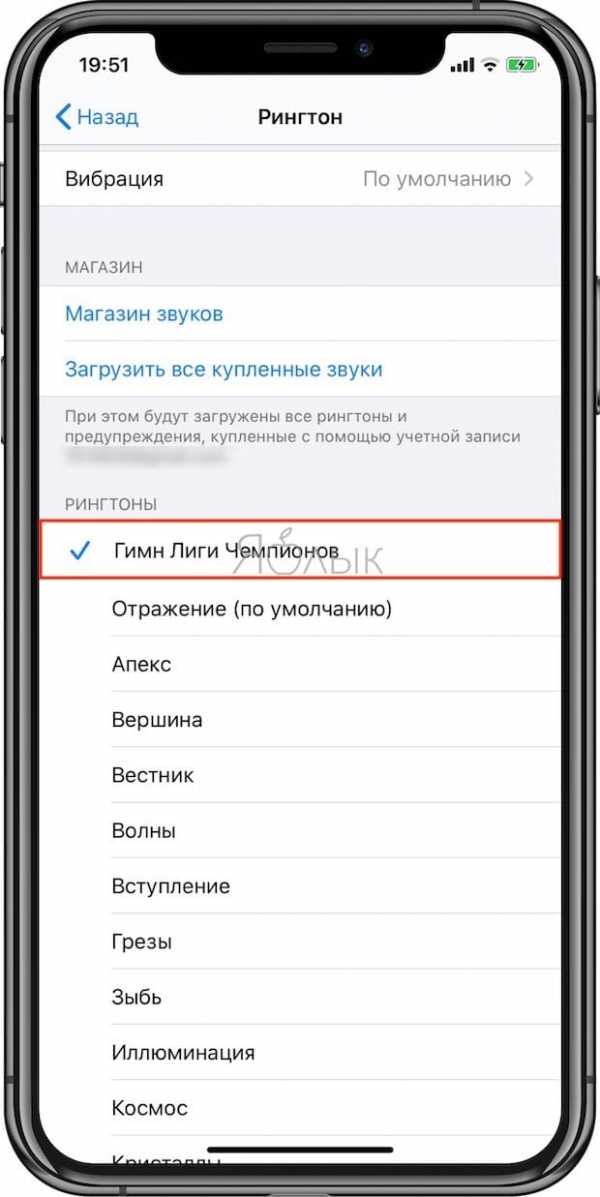
♥ ПО ТЕМЕ: Гимн Лиги чемпионов УЕФА: скачать рингтон, текст и перевод на русский, а также интересные факты.
Как создать рингтон для iPhone на Mac (macOS Catalina и новее)?
1. Откройте программу Музыка на компьютере Mac с установленной macOS Catalina и новее. Инструкцию для более старых версий macOS вы найдете ниже.
2. Для удобства использования создайте отдельный плейлист для файлов MP3, из которых вы будете делать рингтоны. Для этого перейдите в меню Файл и выберите Новый плейлист.

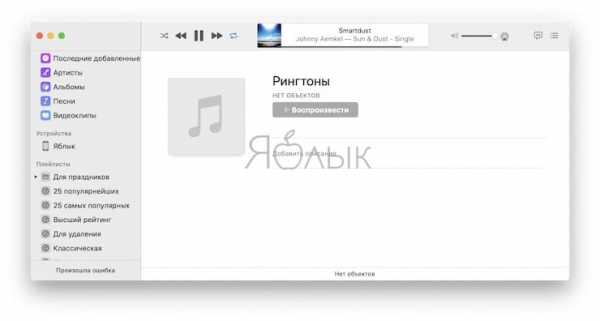
3. Добавьте музыку из папки на компьютере (те песни, из которых вы будете делать рингтоны) в созданный плейлист программы Музыка. Для этого просто перетяните файлы MP3 в окно плейлиста.
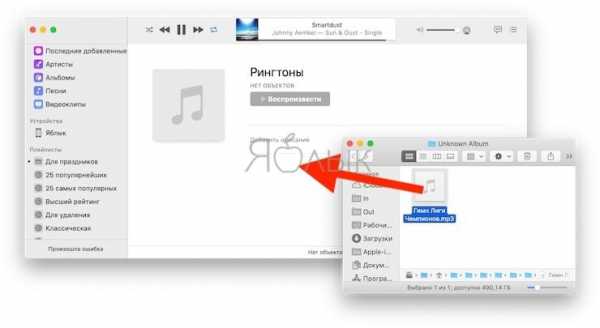
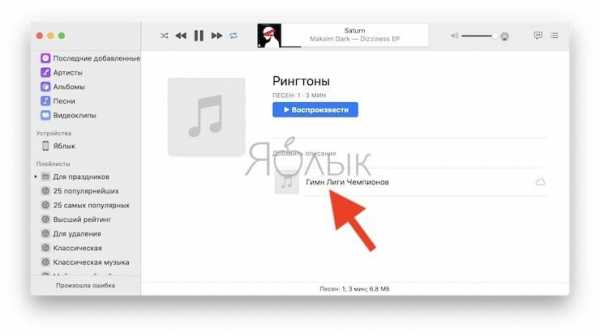
4. Выберите желаемую композицию из числа перенесенных в iTunes. Нажмите по ее наименованию правой клавишей мыши и выберите пункт меню «Сведения».
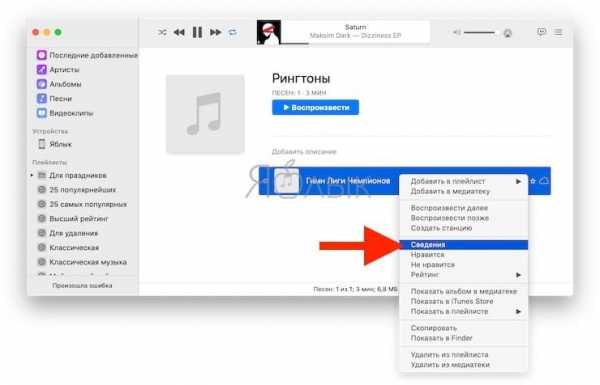
5. Откройте вкладку «Параметры». Поставьте галочки напротив пунктов «Начало» и «Конец» и укажите время необходимого отрезка. Нажмите кнопку ОК.
Следует учесть, что продолжительность рингтона должна быть не более 30 секунд (лучше всего установите 29 секунд).
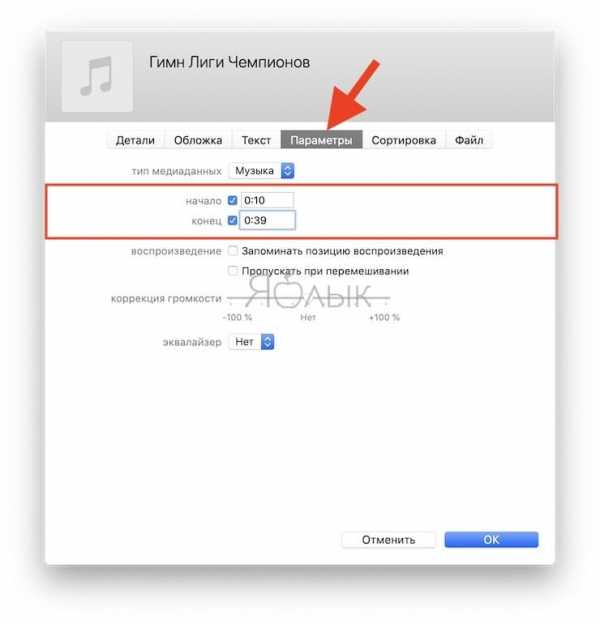
6. Выделите композицию, перейдите в меню Файл и нажмите на пункт меню Конвертировать → Создать версию в формате AAC.
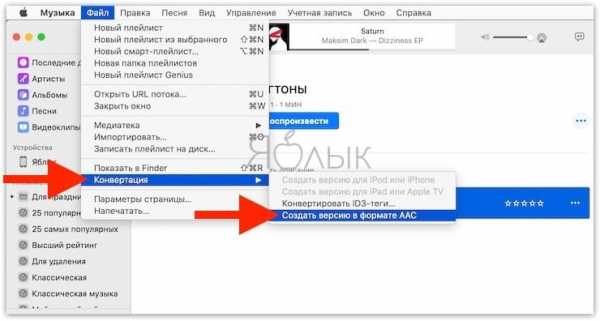
Как только вы выберите это действие, iTunes тут же создаст копию файла в медиатеке с указанной в предыдущем пункте продолжительностью.
Для того чтобы быстро его отыскать, щёлкните правой кнопкой мыши по оригинальному файлу и нажмите «Показать в Finder». В открывшейся папке вместе с оригинальным файлом в формате MP3 будет размещен и созданный файл рингтона в формате .m4a.
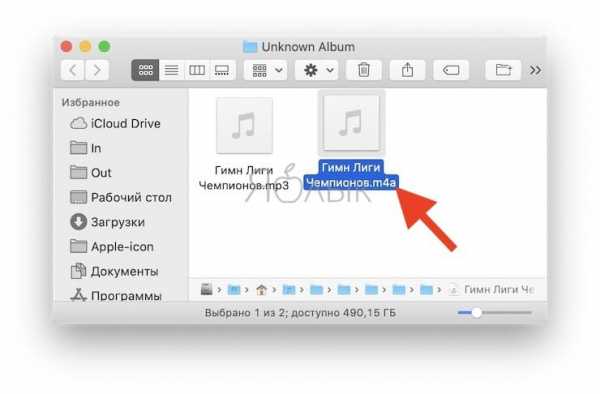
7. Нажмите по нему правой клавишей мыши и выберите «Свойства».
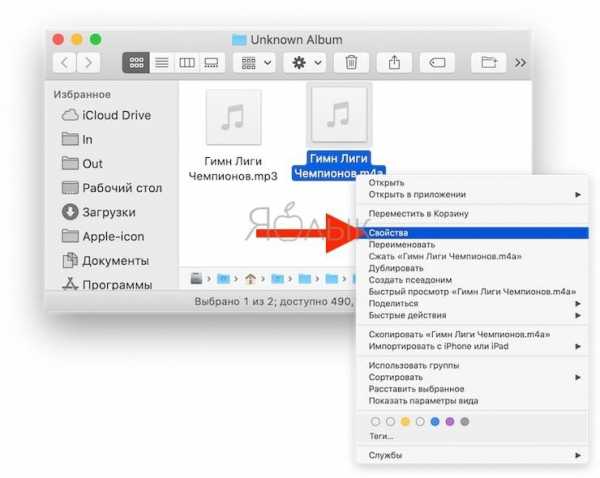
8. В блоке «Имя и расширение» измените расширение m4a на m4r. В этом же окне можно переименовать рингтон.
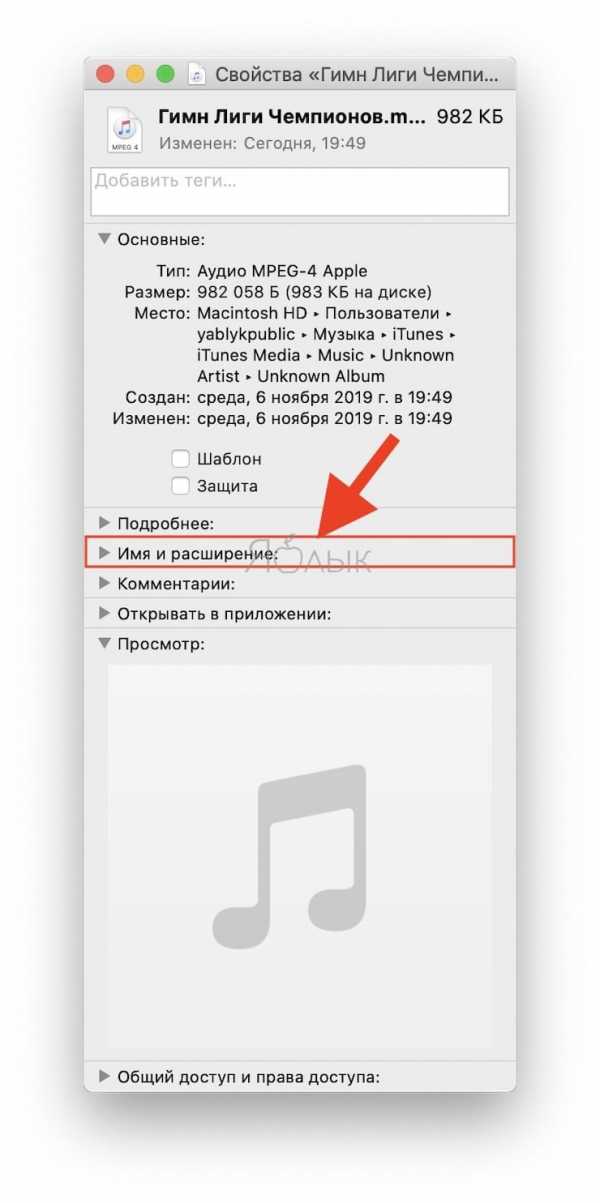
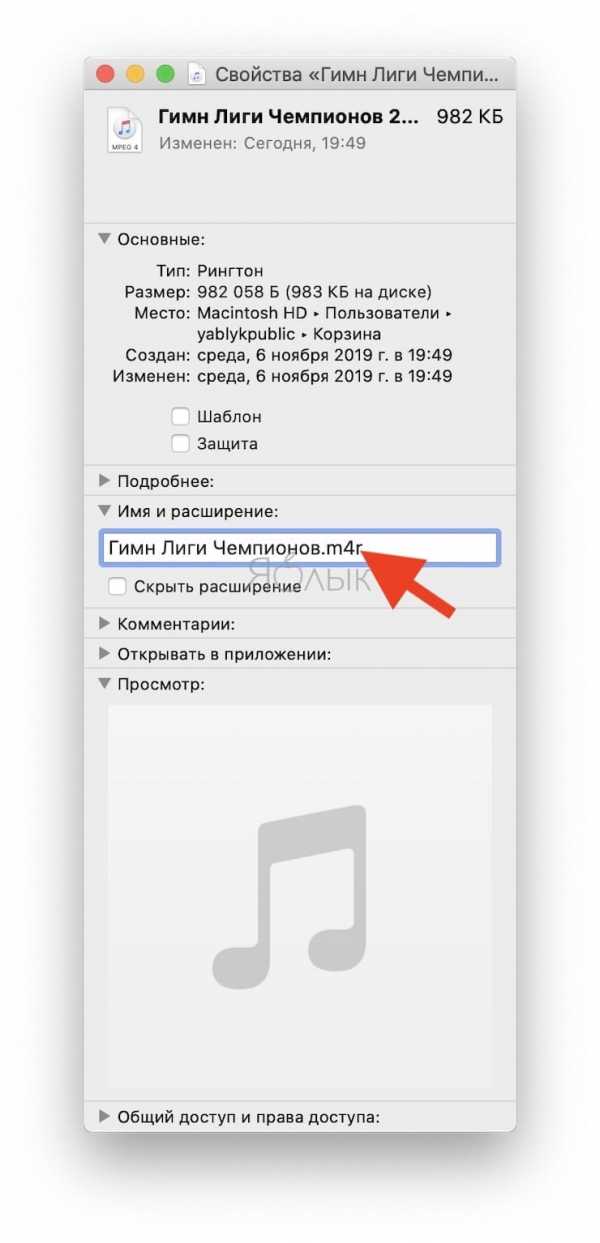
Во всплывающем сообщении выберите «Использовать .m4r».
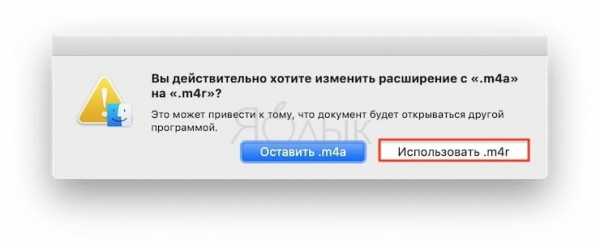
Готово! Вы создали рингтон для iPhone в формате . Осталось лишь скопировать мелодию на устройство.
♥ ПО ТЕМЕ: Как включить Режим модема и раздать интернет (Wi-Fi) с iPhone или iPad.
Как переместить мелодию, созданную на Mac (macOS Catalina и новее) в iPhone
1. Откройте программу Музыка, если она была закрыта.
2. Подключите iPhone к компьютеру при помощи кабеля.
3. Удостоверьтесь, что программа Музыка определила подключенный iPhone. В боковом меню приложения должен появиться раздел Устройства с черно-белым значком с изображением телефона. Нажмите на него.
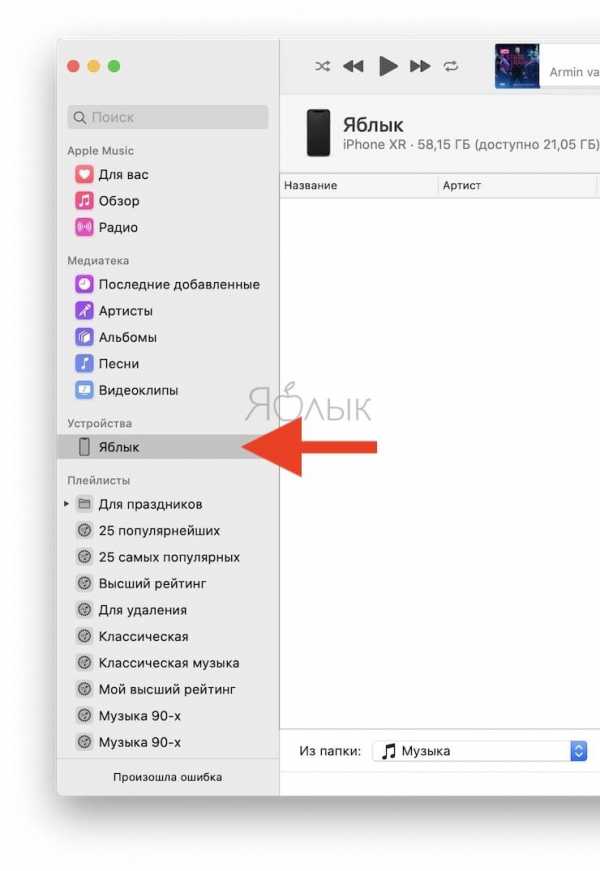
4. Откроется окно подключенного iPhone.
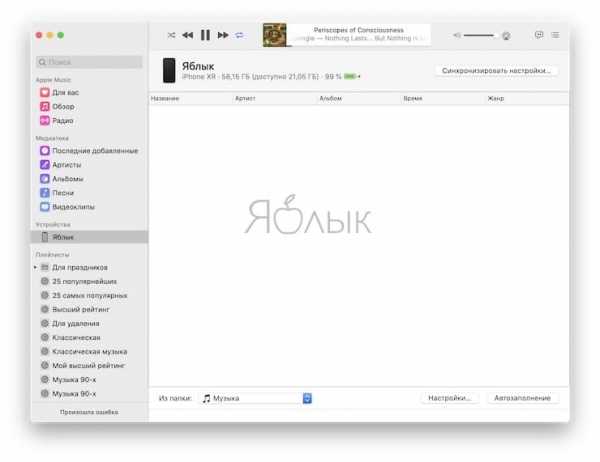
5. Откройте папку с рингтонами в формате .m4r, которые вы сделали в предыдущей инструкции.
6. Перетащите файлы рингтонов в формате .m4r в окно подключенного iPhone.
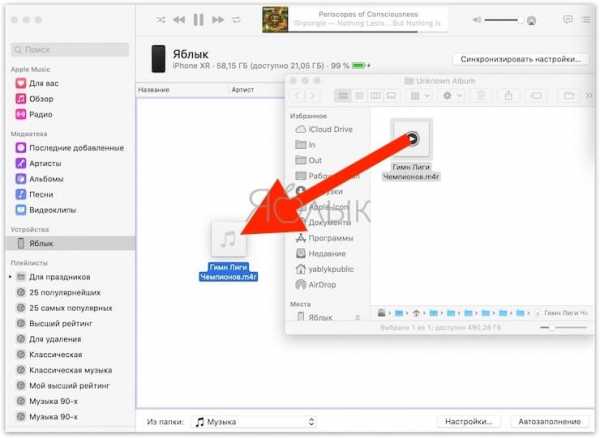
7. Не обращайте внимания, скопированные на подключенны iPhone рингтоны МОГУТ НЕ ОТОБРАЖАТЬСЯ в окне программы Музыка.
8. Откройте приложение Настройки на iPhone и перейдите в меню Звуки, тактильные сигналы.
9. Перейдите в меню Рингтон. В самом верху списка рингтонов вы увидите созданный и загруженный вами рингтон.
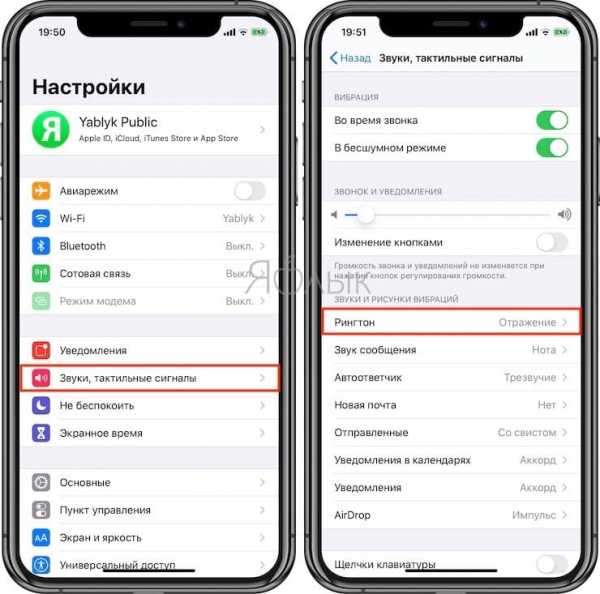
10. Выберите созданный рингтон для всех звонков или для отдельного контакта (подробно).
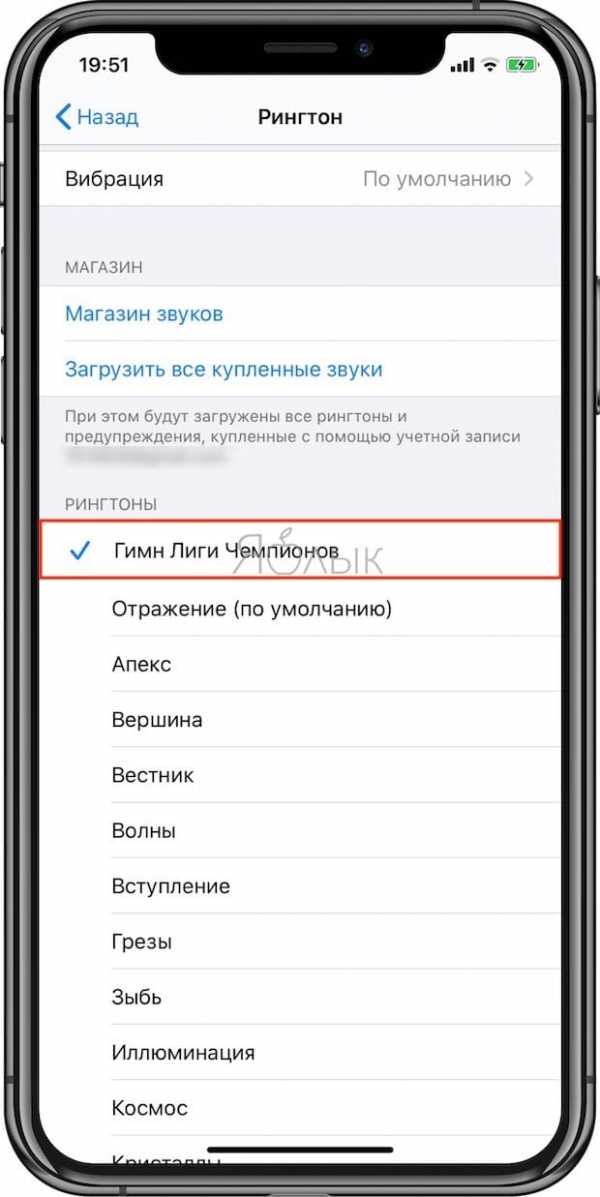
♥ ПО ТЕМЕ: Новые жесты в iOS для работы с текстом на iPhone и iPad, о которых вы могли не знать.
Как создать рингтон для iPhone при помощи iTunes на Mac (macOS Mojave и более старые версии macOS)?
1. Откройте программу iTunes на Mac.
2. Для удобства использования создайте отдельный плейлист для файлов MP3, из которых вы будете делать рингтоны. Для этого перейдите в меню Файл и выберите Новый плейлист (в нашем случае мы создали плейлист Рингтоны).
3. Добавьте музыку из папки на компьютере (те песни, из которых вы будете делать рингтоны) в созданный плейлист программы iTunes. Для этого просто перетяните MP3 файлы в поле плейлиста.
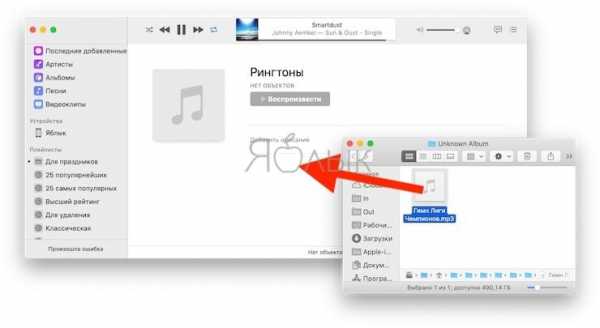
4. Выберите желаемую композицию из скопированных в iTunes. Нажмите по ее наименованию правой клавишей мыши и выберите пункт меню «Сведения о песне».
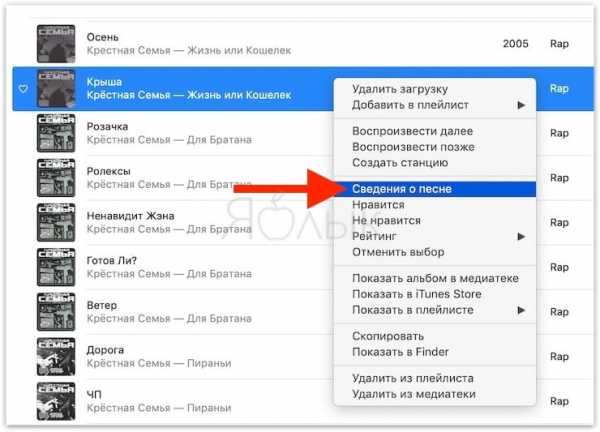
5. Откройте вкладку «Параметры». Поставьте галочки напротив пунктов «Начало» и «Конец» и укажите время необходимого отрезка. Нажмите кнопку ОК.
Следует учесть, что продолжительность рингтона должна быть не более 30 секунд (лучше всего установите 29 секунд).
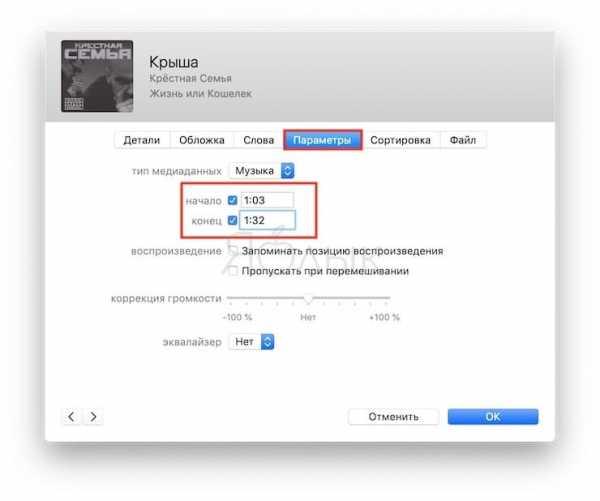
6. Перейдите в меню Файл и нажмите на пункт меню Конвертация → Создать версию в формате AAC.
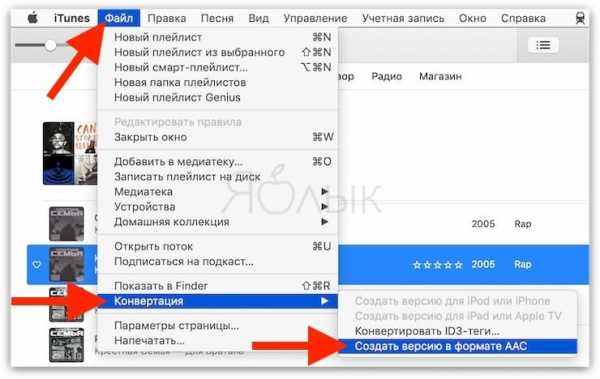
Как только вы выберите это действие, iTunes тут же создаст копию файла в медиатеке с указанной в предыдущем пункте продолжительностью.
Для того чтобы быстро его отыскать, щёлкните правой кнопкой мыши по оригинальному файлу и нажмите «Показать в Finder». В открывшейся папке вместе с оригинальным файлом в формате MP3 будет размещен и созданный файл рингтона в формате .m4a.
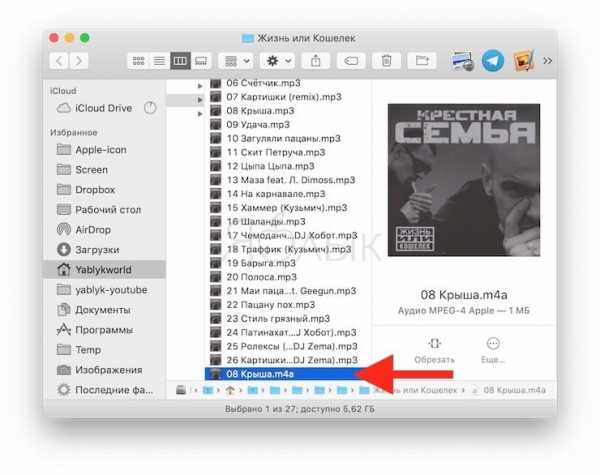
7. Нажмите по нему правой клавишей мыши и выберите «Свойства».
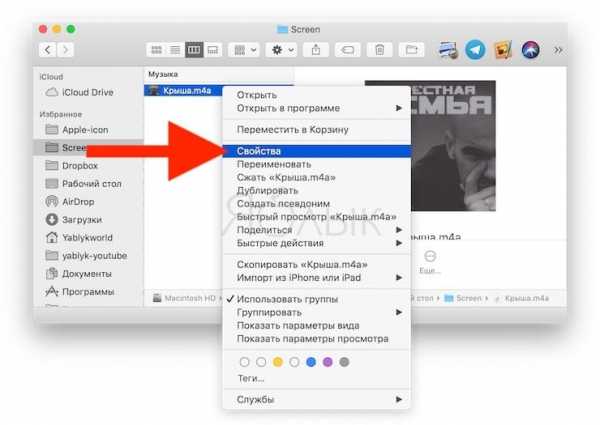
8. В блоке «Имя и расширение» измените расширение m4a на m4r. В этом же окне можно переименовать рингтон.
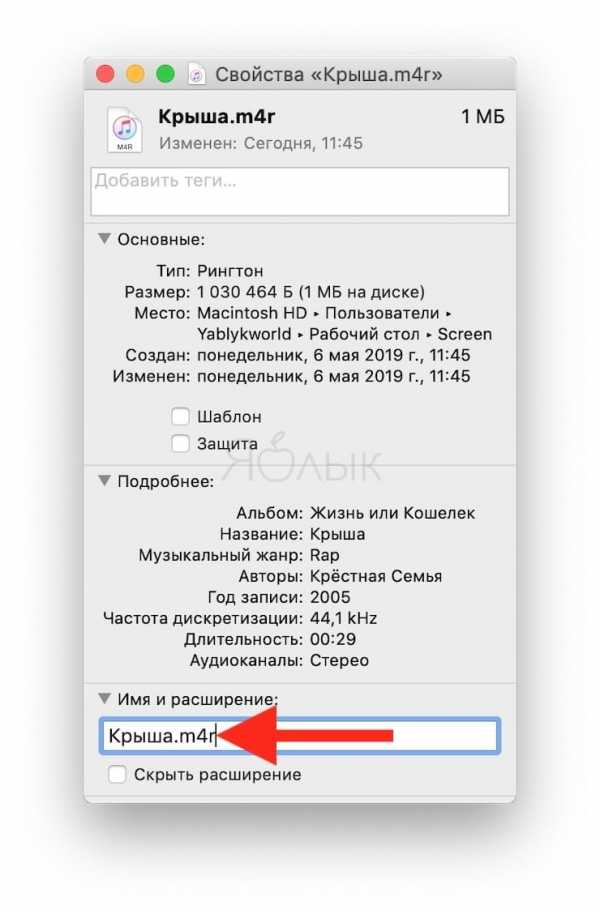
Во всплывающем сообщении выберите «Использовать .m4r».
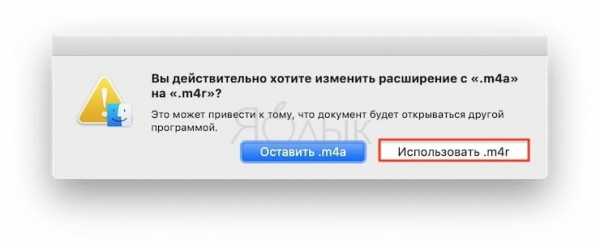
♥ ПО ТЕМЕ: iPhone отслеживает все ваши перемещения (посещаемые места): где их смотреть и как отключить.
Как переместить созданный на Mac (macOS Mojave и более старые версии macOS) рингтон на iPhone?
1. Откройте программу iTunes на компьютере.
2. Подключите ваш iPhone, используя USB-кабель. Устройство должно определиться в программе iTunes, о чем будет свидетельствовать появление иконки с изображением iPhone. Нажмите на эту иконку.
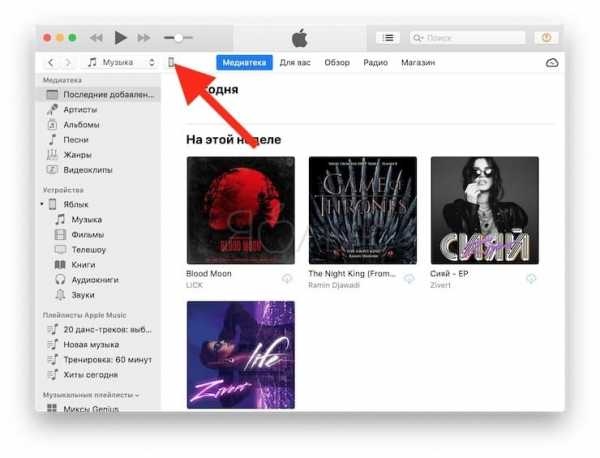
3. Откройте меню Звуки в самом низу в левой части программы iTunes. Перетяните созданные файлы рингтонов с расширением .m4r в окно Звуки.
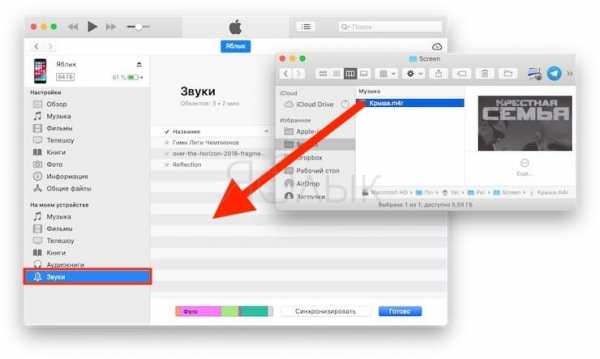
4. Скопированные в iPhone рингтоны будут отображаться в окне Звуки.
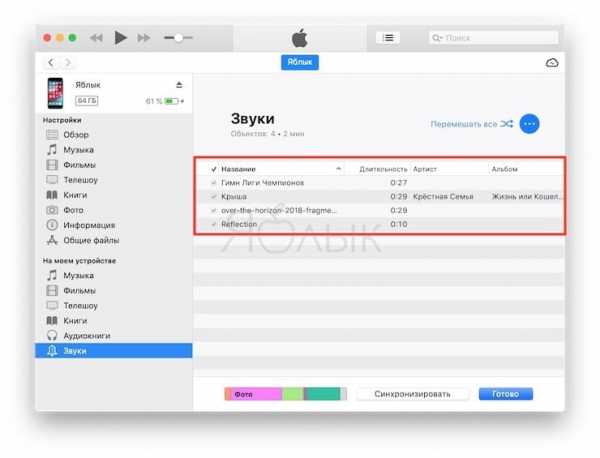
5. Откройте приложение Настройки на iPhone и перейдите в меню Звуки, тактильные сигналы.
6. Перейдите в меню Рингтон. В самом верху списка рингтонов вы увидите созданный и загруженный вами рингтон.
7. Выберите созданный рингтон для всех звонков или для отдельного контакта (подробно).
Как удалять рингтоны с iPhone?
Удалению рингтонов с iPhone мы посвятили отдельную подробную статью, с которой вы можете ознакомиться на этой странице.
Смотрите также:
Вконтакте
Google+
yablyk.com
Как сделать рингтон на Айфон: пошаговая инструкция
Главная » Полезное iOS
Опубликовано: 15.02.2018
Сегодня наиболее популярным смартфоном является Айфон, в различных его версиях и комплектациях. Каждый день сотни пользователей становятся счастливыми обладателями новых iPhone. Но далеко не все абоненты умеют максимально использовать возможности данного устройства. Одним из вопросов, которым часто интересуются обладатели подобного гаджета, является вопрос о том, как же создать рингтон для iPhone, а также как установить его вместо привычной всем мелодии. Решений данной задачи существует несколько, но наиболее популярной, удобной, а также просто является метод, предусматривающий использование медиацентра iTunes.
Создаем рингтон с помощью iTunes
Программа предоставляется возможность редактирования любой аудиокомпозиции из библиотеки, а также установки её в роли рингтона для Айфона на входящий вызов либо же сообщение. Работать с упомянутой программой на самом деле очень легко. Чтобы сделать рингтон через популярную программу Айтюнс необходимо последовательно выполнять следующие действия:
- Сначала требуется при помощи компьютера либо же ноутбука запустить iTunes.
- Затем нужно выбрать музыкальную композицию из библиотеки программы.
- После этого по песне нужно нажать правой кнопкой и кликнуть по пункту «Сведения». Среди открывшегося окна необходимо зайти во вкладку «Параметры», а потом напротив строчек «Начало» и «Конец» поставить галочки. Продолжительность композиции должна быть не больше 30 секунд. Подобрав отрезок, нужно нажать «ОК».
Изменяем расширение звукового файла
- Следующим шагом необходимо сделать клик правой кнопкой мыши по этой же композиции, но уже выбрать пункт под названием «Создать версию форматом ААС». Программа обработает аудиокомпозицию, после чего создаст короткий файл, соответствующий отмеченному фрагменту всей песни. Его можно будет найти возле оригинальной музыкальной композиции на жёстком диске ПК.
- Опять нужно сделать нажатие правой кнопкой по песне, но уже выбрать пункт «Показать в Finder», либо же «Показать в проводнике». Рядом с новой песней будет расположен файл, расширение у которого .m4a. Нужно выбрать его.
- Расширение упомянутого выше файла необходимо изменить на .m4r. Это преобразует файл в подходящий рингтон для программы.
Устанавливаем мелодию на Айфон
Следующим шагом будет установка готовой мелодии на телефон. Для этого необходимо:
- Вернуться в программу, в медиатеке которой требуется удалить короткий файл, созданный ранее. При удалении программа предоставит два пути для такого файла, нужно выбрать «Оставить на компьютере».
- Следующим шагом необходимо перейти на Finder/Проводник, где нужно сделать двойное нажатие по музыкальной композиции форматом .m4r.
- Вследствие таких действий трек через телефон добавится в медиатеку программы.
- Затем необходимо подключить Айфон к iTunes, кликнуть по нему в верхнем меню, а потом требуется перейти к пункту «Звуки». После того нужно отметить пункт «Синхронизировать звуки» и нажать на него, вследствие чего композиция окажется на Айфоне.
- После того, как полностью закончиться синхронизация, необходимо включить телефон, а затем открыть настройки гаджета. Перейти во вкладку «Звуки», а после этого посетить «Рингтон», где требуется отметить галочку возле новой аудиокомпозиции. Этим действие на ваш телефон будет установлен рингтон.
Если делать всё максимально внимательно, последовательно и четко, установка рингтона через iTunes закончиться успешным финалом. Ничего сложного в этом нет, абоненту понадобятся только начальные навыки и умения эксплуатации мобильного устройства и рассматриваемой программы.
appsgames.ru
Как сделать рингтон для iPhone через iTunes-12
создание рингтона в самой последний версии iTunes читаем ТУТ
Для создания рингтона для нашего iPhone нам понадобится iTunes и наши любимые песни из которых мы хотим сделать рингтон на звонок, и так открываем iTunes ,подключаем iPhone, сверху в iTunes нажимаем на значок iPhone
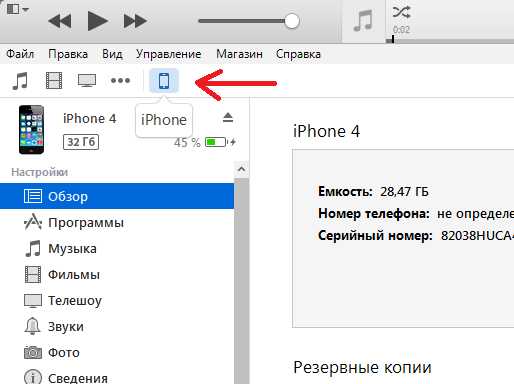
далее слева в колонке на Музыка и справа с верху нажимаем на Добавить…
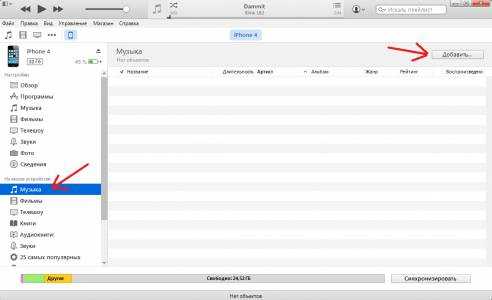
[!] Если у вас уже есть музыка в айфоне , тогда сверху с права нажимаем Редактировать плейлист
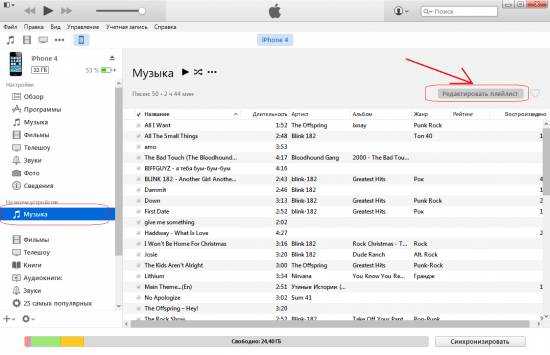
сверху нажимаем Моя музыка далее сверху справа нажимаем Альбомы и выбираем пункт Песни

кликаем по песни правой кнопкой мыши и выбираем пункт «Сведения»
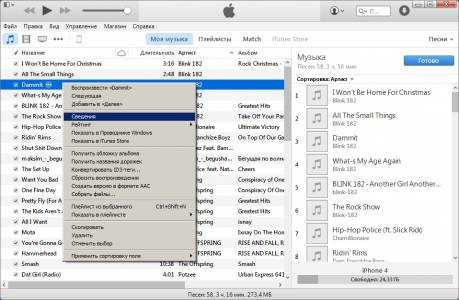
в открывшемся окне нажимаем на Параметры в полях «Начало» и «Стоп» выставляем нужные параметры времени:
1 колонка — время начало композиции
2 колонка — время конца композиции
[!] (заданный временной промежуток должен быть меньше 30 секунд) [!]
время можно вычислить в плеере на компе !
и нажимаем ОК
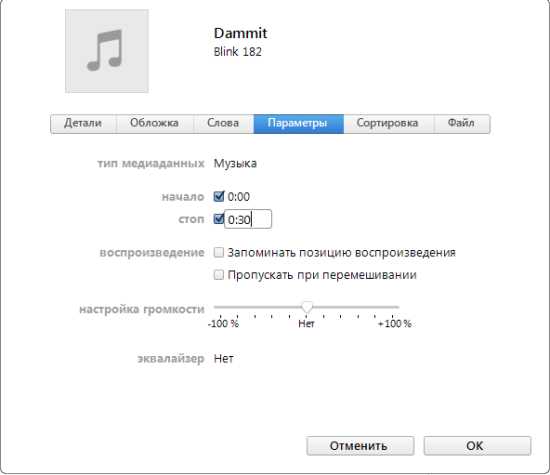
Далее кликаем по песни правой кнопкой мыши и выбираем пункт «Создать версию для формат ACC»
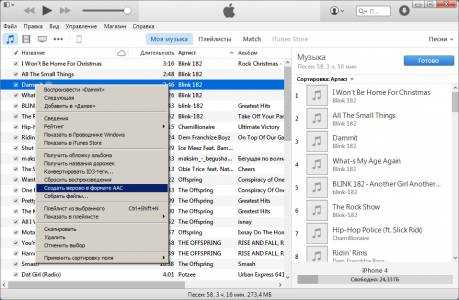
после этого снизу появится ещё одна композиция с вашим промежутком времени и одинаковым названием
наводим на неё и кликаем правой кнопкой мыши и выбираем пункт «Показать в проводнике Windows»
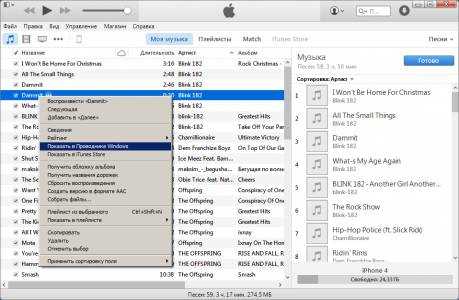
после того как открылась папка с песней , перетаскиваем её на рабочий стол а в iTunes можно удалить
теперь нажимаем на компьютере Пуск далее Панель управления сверху в окне выбрать Крупные значки и найти пункт Параметры папок , в окне выбрать Вид , в самом низу Убрать галку с пункта «скрывать расширения для зарег. файлов»
далее переименовываем нашу песню которую мы перетащили на рабочий стол , кликаем правой кнопкой мыши и выбираем пункт переименовать и в конце меняем с .m4a на .m4r и нажимаем Enter на компьютере
теперь в iTunes нажимаем сверху справа Готово , и слева в колонке нажимаем Звуки и сверху с права нажимаем Добавить…
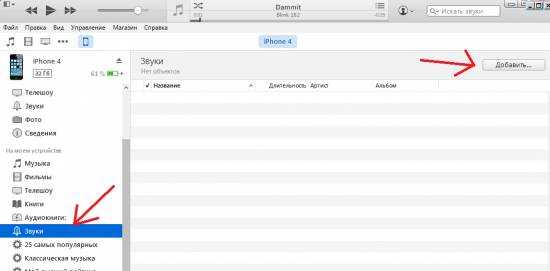
слева в окно перетаскиваем наш рингтон , и справа сверху нажимаем Готово
далее слева в колонке нажимаем на Звуки ставим галку на Синхронизировать звуки и снизу справа нажимаем на Синхронизировать
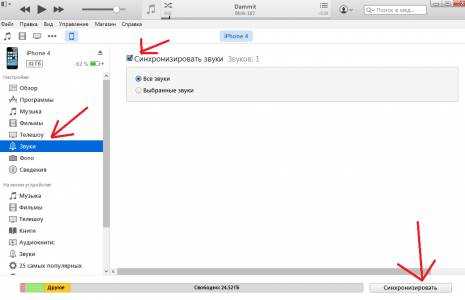
и у вас в iPhone в поле рингтон появиться ваш рингтон !
iphone3g-4.ru
Сделать мелодию для звонка. Как создать рингтон для iPhone с помощью iTunes
Купив себе iPhone, каждый из нас задавался вопросом: как же поставить любимую песню (рингтон) на друга из списка контактов? Как отличить входящий звонок любимого человека из десятков возможных? Поставить песню на звонок просто из медиатеки не получится, по этому мы решили написать статью о том, как создать рингтон для Apple iPhone с помощью iTunes.
Простой и удобный способ создания мелодии для Айфона.
Создать рингтон можно с помощью специальных программ, которые Вы найдете на просторах Интернете. Главной задачей в этом деле — с помощью программ, QuickTime Pro или GarageBand, вырезать понравившийся отрывок песни и перевести в нужный для Айфона формат. Но зачем искать? 🙂 Есть же iTunes у каждого владельца Айфона.
Делаем свою мелодию с помощью iTunes:
Я уверен, что каждый пользователь iPhone знает что такое iTunes. По этому, если у Вас установлен Айтюнс, приступаем к созданию мелодии:
1. Отрываем iTunes. В верхнем левом углу выбираем закладку «Музыка». Из списка песен, выбираем ту, с которой хотим сделать рингтон.
2. Остановившись на выборе, Вы внимательно слушаете и ищете участок, который наиболее подходит Вас для звонка. И тут, ВНИМАНИЕ: вы должны запомнить с какой секунды он начинается и на которой заканчивается. Этот участок не должен превышать 30 секунд. Такое желание Айфона.
3. Нажимаем на песне правой кнопкой мышки, выбираем пункт: «Информация». Переходим в закладку Параметры.
- Поле «Громкость» — оставляем без изменений;
- Поле «Эквалайзер» — по желанию;
- Поле «Тим медиафайла» — выбираем Музыка ;
- Поле «Старт» — мы же запомнили с какой секунды начинается наш желанный кусочек рингтона, ставим данное значение в это поле;
- Поле «Время остановки» — плюс 30 секунд от времени старта рингтона.
- Остальные поля не заполняем.
4. В меню iTunes выбираем пункт «Дополнения» переходим в Создать версию для ААС . Сразу же под песней появится отрывок, который Вы готовите для рингтона.
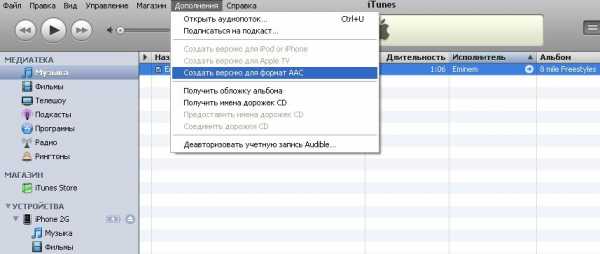
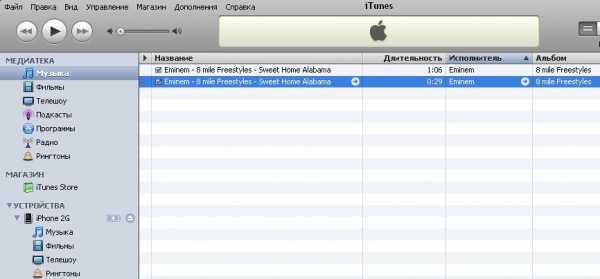
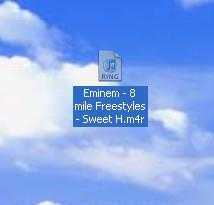
Если на файле с Вашей мелодией нет расширения (.m4a) Вам нужно проделать следующую операцию.
- Windows 7 — Мой компьютер — Упорядочить — Параметры папок и поиска — Вид — Найти поле как на картинке ниже.
- Windows XP — Мой компьютер — Сервис — Свойства папки — Вид.

Уберите птичку с поля «Скрывать расширение от зарегистрированных типов файлов» и нажмите кнопку ОК.
После этих операций у Вас должно появится расширение файлов.
6. После того, как переименовали файл, перетягиваем его обратно в iTunes, но уже на закладку «Медиатека » в боковой панели Айтюнс.
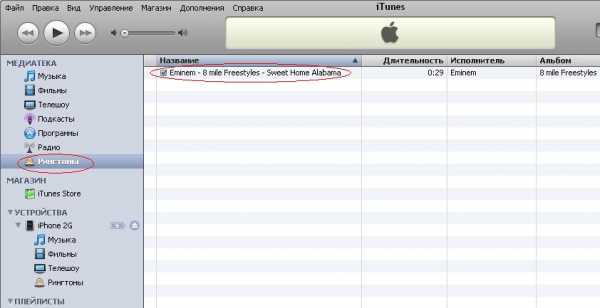
7. В Медиатеки заходите в папку Рингтоны . Если все правильно сделали, то Вы увидите Ваш рингтон, длительность которого 30 секунд.
8. Последний этап на котором нам нужно синхронизировать рингтон с Айфоном, то есть, переписать его на телефон. Подключаем iPhone к iTunes. В боковой панели программы, нажимаем на наш Айфон в пункте «Устройства «. Переходим во вкладку «Рингтоны». Ставим рингтон на определенный контакт и наслаждаемся проделанной работой)
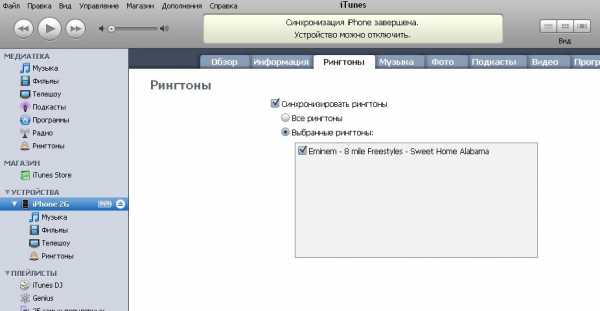
После синхронизации отключите iPhone от компьютера и удалите из Медиатеки заготовку под рингтон, восстановите нормальною длительность песни которая была выбрана Вами для создания мелодия на звонок Айфона. 🙂
Ответы на часто задаваемые вопросы:
Если у Вас есть вопросы, пожалуйста, оставляйте их в комментариях. 🙂 Оставайтесь с нами!
Коротенькое видео о том, как создать рингтон в iTunes:

Трудно сказать какая модель смартфона является наиболее популярной и качественной. Кто-то любит пользоваться телефонами, работающими на операционной системе Android, а кому-то по душе IOS. Но все же именно телефоны с операционной системой IOS, то есть айфоны, признаны на сегодняшний день наиболее качественными и популярными.
Айфон действительно превосходный телефон, но для новых пользователей он создает массу вопросов. Например, на звонок в данный телефон можно поставить только рингтон. Сегодня мы разберем такой вопрос: «как сделать рингтон на айфон через программу iTunes?».
Итак, первым делом вам необходимо запустить на своем компьютере. Дальше нужно выбрать нужную вам песню из библиотеки данной программы. Теперь кликаем по этой песне правой кнопкой мыши и выбираем пункт «Сведения «.
В открывшемся окне нужно выбрать вкладку «Параметры » и здесь найдите строки «Начало » и «Стоп «. Эти два пункта нужно отметить галочками, а затем время начала и конца воспроизведения вашего будущего рингтона. Помните, что его длина не должна превышать 30 секунд. Затем кликнете левой кнопкой мыши по кнопке с надписью «ОК «.
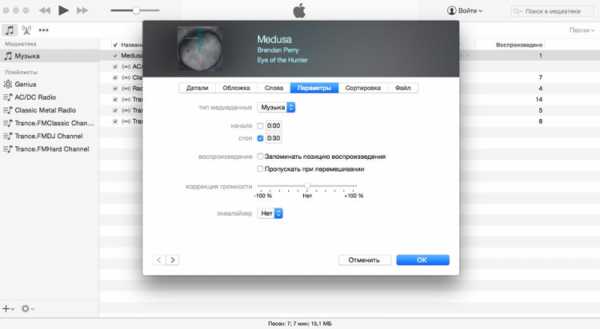
Теперь опять нажимаете правой кнопкой по той же песне и выбираете пункт «Создать в формате AAC «. Рядом с оригинальной песней в iTunes у вас появится еще одна, которая будет в формате AAC. Нажимаем на новую песню и выбираем пункт «Показать в Finder » или если у вас операционная система Windows, то выбираете пункт «Показать в проводнике «.
Откроется новое окно в котором вы увидите только что созданный вами медиафайл. У данного файла будет расширение m4a. Поменяйте это расширение на m4r.
Теперь остается сделать всего лишь несколько простых шагов. Нужно зайти в программу iTunes и удалить новый трек из списка медиа. При удалении появится вопрос «Переместить выбранный файл в корзину или оставить на компьютере? «. Выбираете пункт «Оставить «.
Опять переходите в Finder или Проводник и кликаете двойным щелчком левой кнопки мыши по новому файлу. Теперь рингтон добавлен в библиотеку iTunes. Ну и завершить все эти действия нужно синхронизацией айфона с программой iTunes. После синхронизации вы сможете поставить
Каждый пользователь устройствами от компании Apple рано или поздно приходит к вопросу: как сделать (создать) рингтон на Айфон/iPhone (4s, 5, 5C, 5S, 6, 6 Plus, SE) своими руками. Установив индивидуальную мелодию, смартфон становится по-настоящему уникальный.
В прямом переводе термина рингтон, использовано два слова – это звонок (ring) и музыкальное ударение (tone). В настоящее время данное слово стало очень популярным и является товарным продуктом, приносящим большие доходы, продавая пользователям одни и те же популярные композиции, которые в последующем заново меняются на новые. Установив предложенный из рекламных сервисов рингтон на Айфон, не стоит надеяться, что он будет действительно индивидуальным. Чаще так и происходит, что например в транспортных средствах, с разных уголков слышатся одни и те же рингтоны iPhone на входящем звонке.
Как сделать рингтон на Айфон/iPhone самостоятельно
Создание собственной нестандартной мелодии всегда придаёт индивидуальности владельцу смартфона и скорее больше привлекает внимание к нему. Услышав интересную композицию на звонке незнакомого человека, сразу предполагаются предпочтения человека – по музыкальной композиции люди пытаются выделить какие
droidd.ru
Самый простой способ создавать рингтоны для iPhone
А вы тоже дергаетесь каждый раз, когда у случайного прохожего звонит телефон, потому что вы используете одинаковые мелодии? Пользователям iPhone вовсе не нужно ограничиваться стандартными Chimes или Ripple. Вы можете создать уникальные мелодии для звонков.
Пошаговая инструкция по созданию рингтонов в iTunes
- Откройте на компьютере или ноутбуке iTunes. Убедитесь, что вы используете последнюю версию. Для этого проверьте обновления.
- Выберите трек, который будете использовать в качестве рингтона, нажав на вкладку «Песни» на левой панели. Не забывайте, что мелодия зациклится с 30-секундным повторением одного и того же фрагмента.
- Выберите начало и конец. Немногие знают, что в iTunes имеется функция обрезки треков. Кликните по выбранной песне правой клавишей мыши или левой клавишей с зажатой кнопкой Ctrl на клавиатуре. Выберите «Сведения об этой песне». Перейдите на 4-ю вкладку «Параметры». Здесь обозначьте начало и конец фрагмента для рингтона. Например, с 00:03 по 00:33. Проверьте, чтобы выбранный фрагмент не «резал» песню на полуслове. Нажмите «Ок».
- Создайте ААС-файл. ААС — формат, который использует Apple. От MP3 его отличает только меньший размер, а качество звучания примерно одинаковое. После того как вы обозначили фрагмент, выберите «Файл»> «Преобразовать»> «Преобразовать в AAC». Приложение создаст копию песни, которая отобразится в библиотеке под оригинальным файлом.
- Перетяните созданный только что ААС-файл на рабочий стол.
- Поменяйте разрешение файла на «.m4r». На данном этапе у пользователей Windows может возникнуть проблема. Обычным способом не получится изменить формат, если в системе не указано расширение файлов. Откройте «Панель управления» через меню «Пуск» > «Оформление и персонализация» > «Параметры проводника» > вторая вкладка «Вид». Снимите флажок «Прятать разрешения известных типов файлов». Нажмите на кнопку «Применить». Теперь разрешение будущего рингтона можно изменить.
- Подключите iPhone к компьютеру или ноутбуку с помощью USB-кабеля. Нажмите на иконку телефона, которая отобразится в верхнем левом углу iTunes.
- На левой панели выберите вкладку «Звуки». Перетяните файл в область справа.
- Осталось только установить новый рингтон на звонок. Откройте на смартфоне «Настройки» > «Звуки» > «Рингтон». В списке должен появиться подготовленный фрагмент песни.
Существуют и другие способы создания рингтонов. Например, через приложение GarageBand. Однако в iTunes уже есть все необходимое, и вам не придется устанавливать дополнительные программы.
Эта запись была полезной?tdblog.ru
